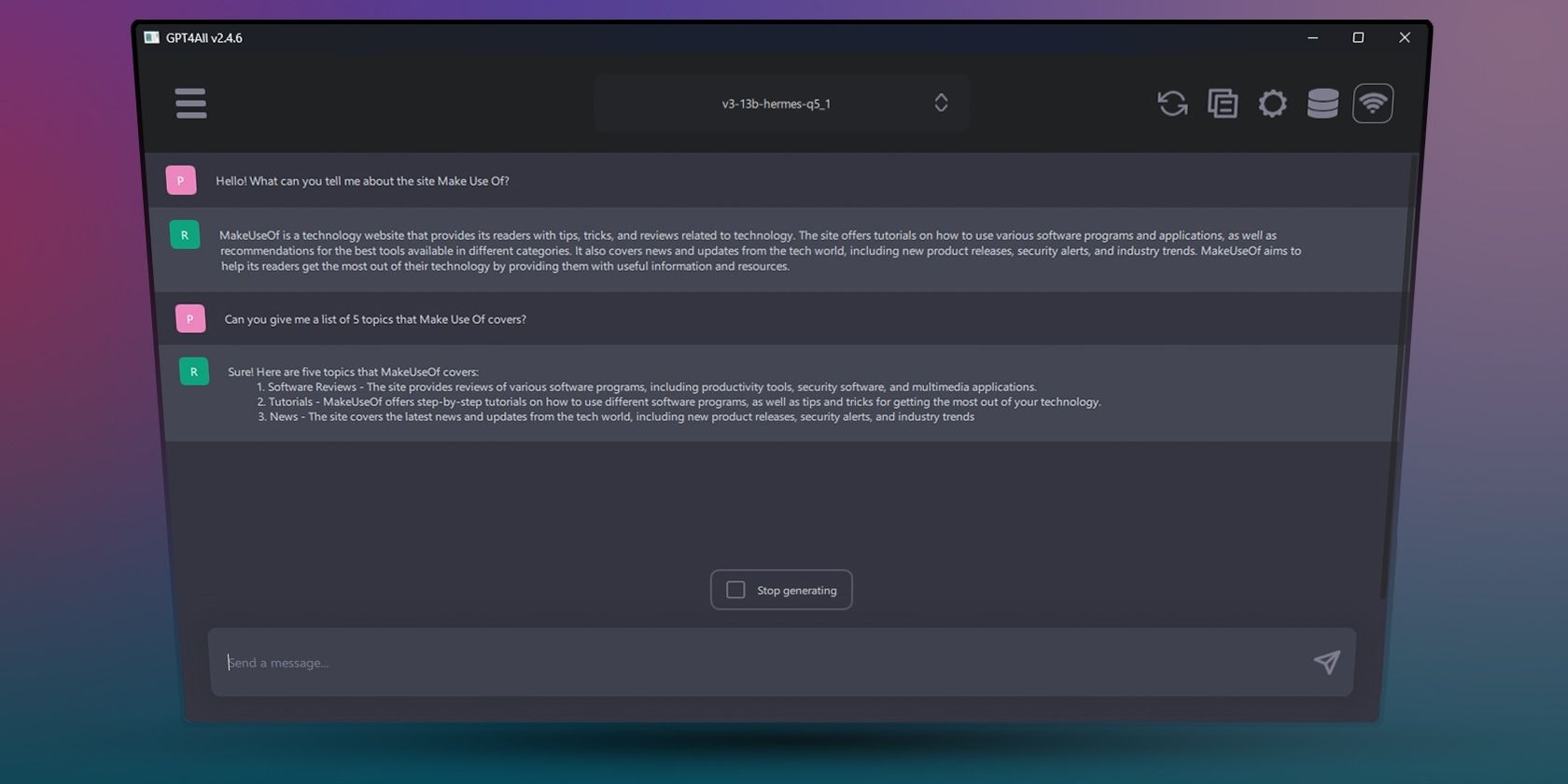این برنامه روی رایانه شخصی شما اجرا می شود، می تواند در مورد اسناد شما چت کند، و به دسترسی به اینترنت متکی نیست. در اینجا نحوه نصب و استفاده از GPT4All آورده شده است.
چت رباتهای آفلاین هوش مصنوعی با راهحلهای جدید، متنوعتر و بهینهتر تقریباً هر روز ظاهر میشوند. از بین همه آنها، GPT4All نزدیک به صدر است.
دلایل زیادی برای امتحان کردن آن وجود دارد، مانند اینکه چگونه GPT4All شما را قادر می سازد با اسناد خود چت کنید. نیازی به “آموزش” آن، استفاده از سرورهای گران قیمت، یا شیرجه رفتن در پایتون نیست. شما می توانید به سادگی “اسناد خود را به GPT4All اضافه کنید” همانطور که هستند تا “پاک دانش آن” را با داده های خود گسترش دهید.
بیایید ببینیم چگونه می توانید GPT4All را بر روی رایانه شخصی ویندوز خود نصب و استفاده کنید.
چرا از GPT4All استفاده کنیم؟
دلایل زیادی برای استفاده از GPT4All به جای جایگزین وجود دارد، از جمله ChatGPT.
- شما می توانید GPT4All را فقط با استفاده از CPU رایانه شخصی خود اجرا کنید. بدون نیاز به یک GPU قدرتمند (و گران قیمت) با بیش از ده گیگابایت VRAM (اگرچه می تواند کمک کند).
- GPT4All یک راه حل کاملا آفلاین است، بنابراین حتی زمانی که به اینترنت دسترسی ندارید در دسترس است.
- آفلاین بودن و کار کردن بهعنوان یک «برنامه محلی» همچنین به این معنی است که تمام دادههایی که با آن به اشتراک میگذارید در رایانه شما باقی میماند—سازندگان آن به چتهای شما نگاه نمیکنند.
- از آنجایی که فقط به رایانه شخصی شما متکی است، کندتر نمی شود، پاسخ نمی دهد، یا درخواست های شما را نادیده نمی گیرد، مانند ChatGPT زمانی که سرورهای آن بیش از حد بارگیری می شوند.
- GPT4All به شما این امکان را می دهد که اسناد خود را بدون زحمت به “پاک دانش” خود اضافه کنید. سپس میتواند اطلاعاتی را از آنها در پاسخهای خود ارائه کند و آن را به یک دستیار شخصی واقعی تبدیل کند که به جای یک ربات چت عمومی، «در مورد چیزهای شما میداند».
آیا این اساساً مانند نصب ChatGPT به صورت محلی است؟
چه با یک ربات چت بحث کنید یا از سرویسی مانند Copilot استفاده کنید تا به شما کمک کند تا بدون زحمت کد بنویسید، شما با یک مدل زبان بزرگ (LLM) در تعامل هستید. اگر با این اصطلاح آشنا نیستید، مقاله ما را در مورد اینکه LLM چیست و چگونه کار می کند، بررسی کنید.
LLM “پشت” ChatGPT یکی از پیشرفتهترین مدلهای جهان است… اما همچنین بزرگ، نیازمند منابع و کاملاً اختصاصی است. بنابراین، نمی توانید ChatGPT را روی رایانه شخصی خود نصب کنید زیرا:
- به عنوان یک راه حل منبع بسته، تنها سازندگان آن، Open AI، می توانند به “داخلی های آن” دسترسی داشته باشند و آن را روی سرورهای خود اجرا کنند.
- آنقدر بزرگ و سخت است که اجرای آن بر روی سخت افزار رایانه شخصی در سطح مصرف کننده غیرممکن است.
با این حال، میتوانید LLMهای دیگر را از طریق GPT4All روی رایانه شخصی خود نصب و استفاده کنید، تا زمانی که برای CPU شما خیلی سختگیر نباشند یا بتوانند در VRAM محدودتر GPU شما قرار بگیرند.
اکوسیستم انویدیا برای شتاب سخت افزاری هوش مصنوعی به طور کلی بالغ تر در نظر گرفته می شود. در نتیجه، نرم افزارهای بیشتری با محوریت Nvidia برای کارهای تسریع شده توسط GPU، مانند رمزگذاری ویدیو و اکنون، یادگیری ماشین وجود دارد. GPT4All از جمله ابزارهایی است که با پردازندههای گرافیکی انویدیا «بهتر بازی میکند».
نحوه نصب GPT4All
GPT4All برای ویندوز، macOS و اوبونتو در دسترس است. برای این مقاله از نسخه ویندوز استفاده خواهیم کرد.
- Windows Installer را از سایت رسمی GPT4All دانلود کنید.
- برنامه دانلود شده را اجرا کنید و مراحل جادوگر را برای نصب GPT4All در رایانه خود دنبال کنید.
- نصب کننده GPT4All باید داده های اضافی را دانلود کند تا برنامه کار کند. بنابراین اگر نصب کننده با شکست مواجه شد، سعی کنید پس از اینکه از طریق فایروال خود به آن دسترسی پیدا کردید، آن را دوباره اجرا کنید.
- هنگامی که در نهایت متوجه شدید که به رابط GPT4All نگاه می کنید، برای استفاده از آن باید یک مدل زبان را نیز دانلود کنید. GPT4All لیستی از مدل های موجود را به شما ارائه می دهد. اندازه آن (کنار نام آن) را بررسی کنید تا مطمئن شوید RAM یا VRAM کافی برای اجرای آن دارید. وقتی در مورد مدلی تصمیم گرفتید، روی دکمه دانلود آن کلیک کنید تا GPT4All دانلود و نصب شود.
- اگر نظرتان تغییر کرد، روی دکمه لغو کلیک کنید تا دانلود فعال متوقف شود و مدل دیگری انتخاب شود.
- برای صرفه جویی در زمان، اگر می خواهید چندین مدل را امتحان کنید، می توانید GPT4All آنها را به صورت موازی دانلود کنید. با این حال، توجه داشته باشید که به زودی گیگابایت ها می توانند اضافه شوند و اطمینان حاصل کنند که فضای ذخیره سازی کافی برای همه مدل هایی که انتخاب کرده اید دارید.
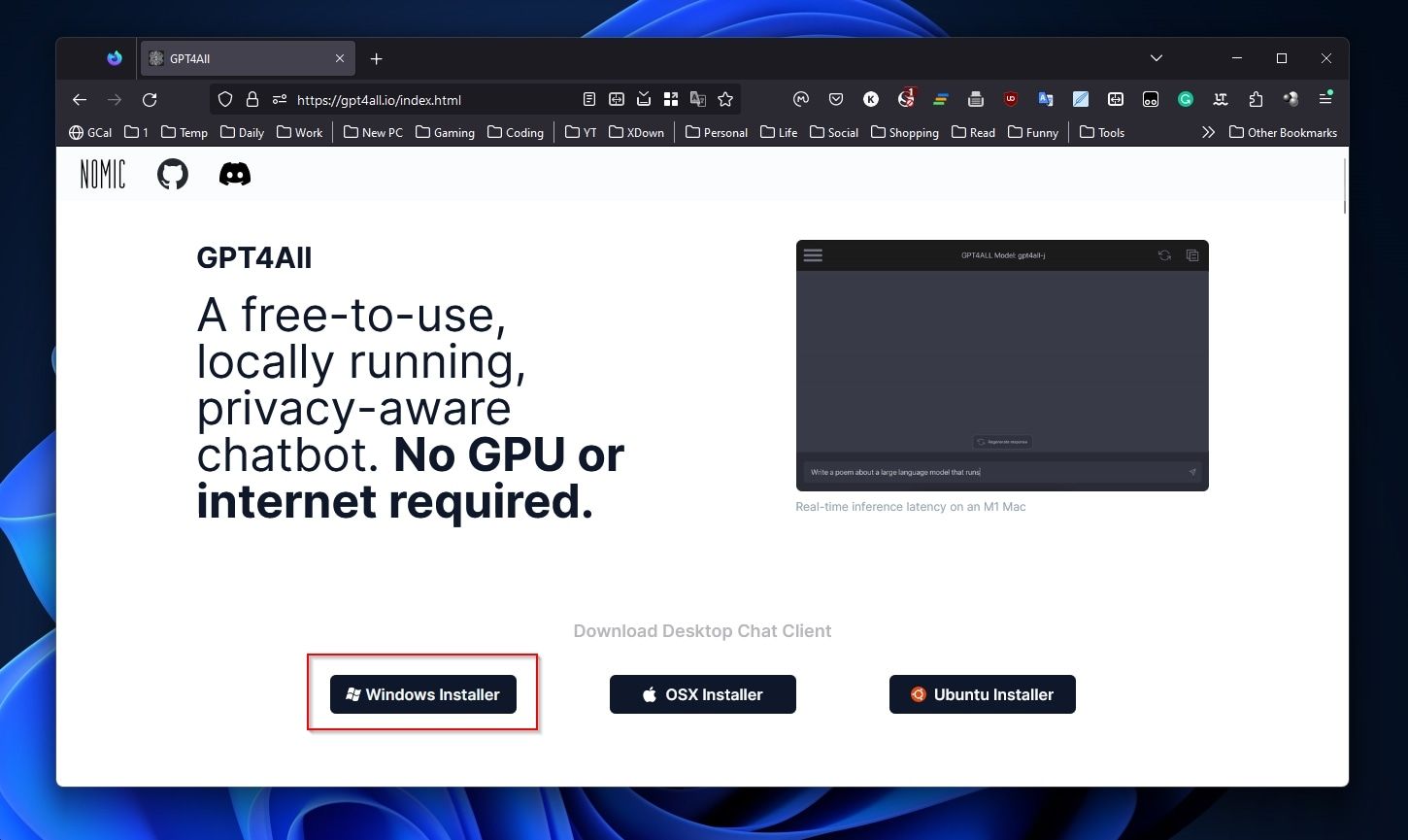
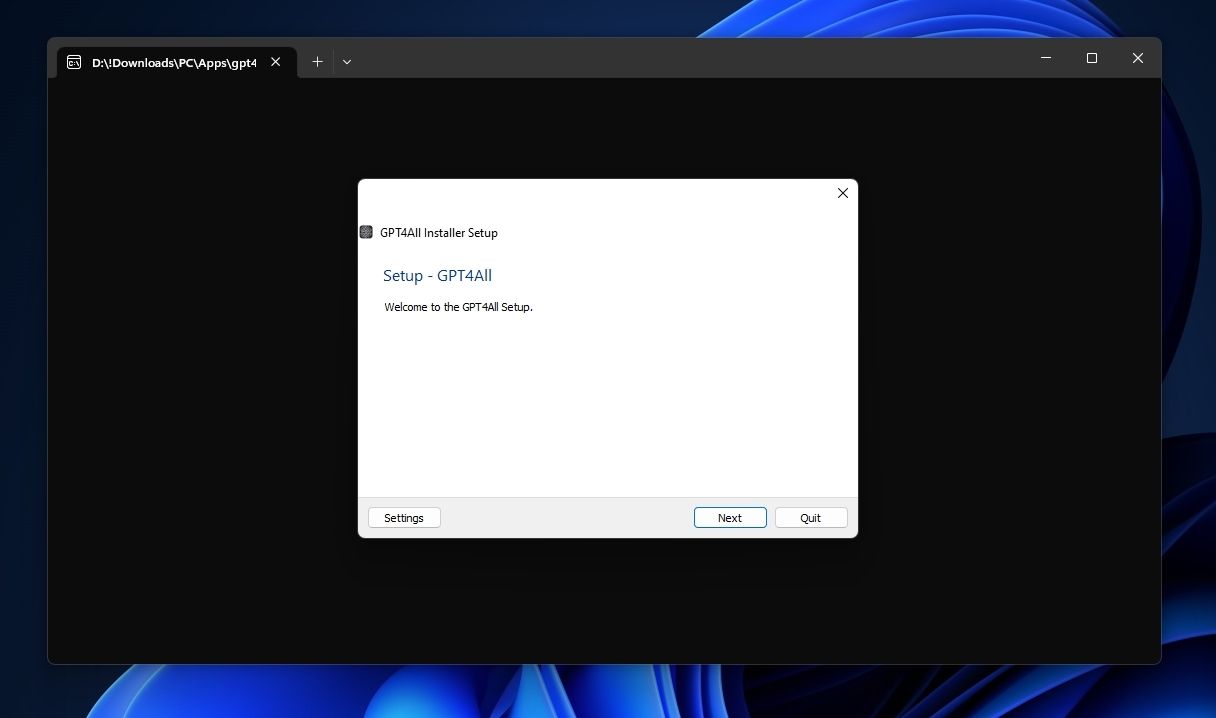
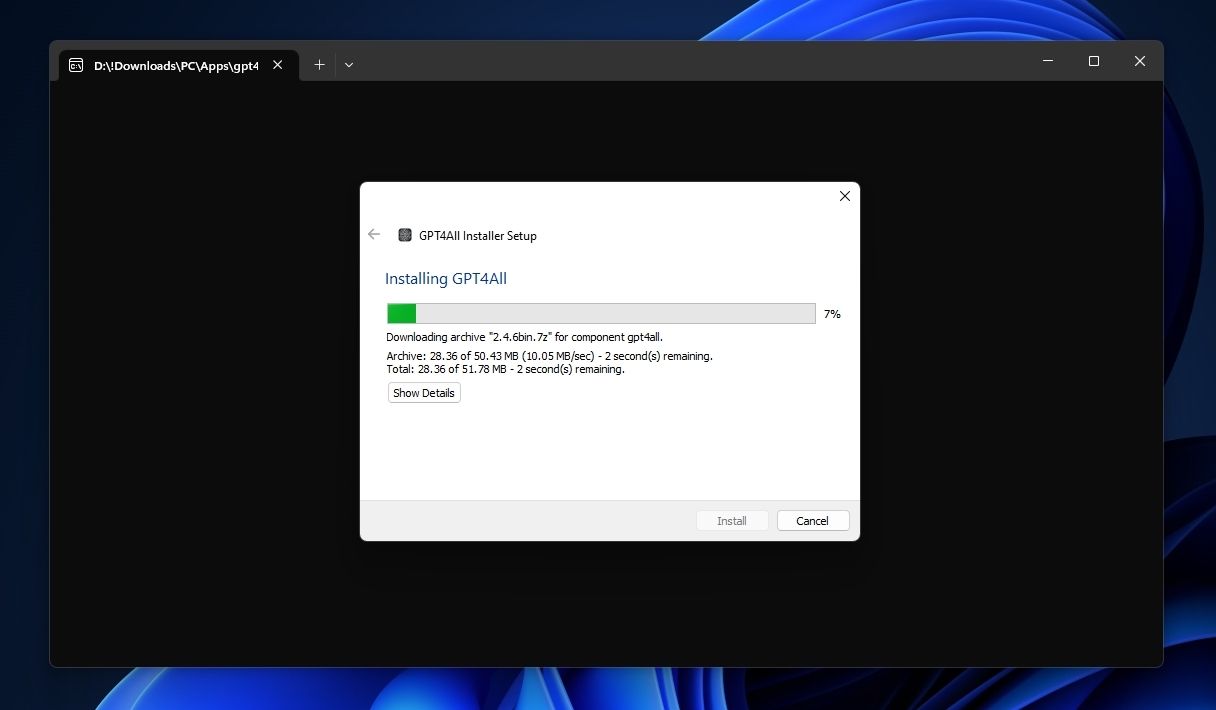
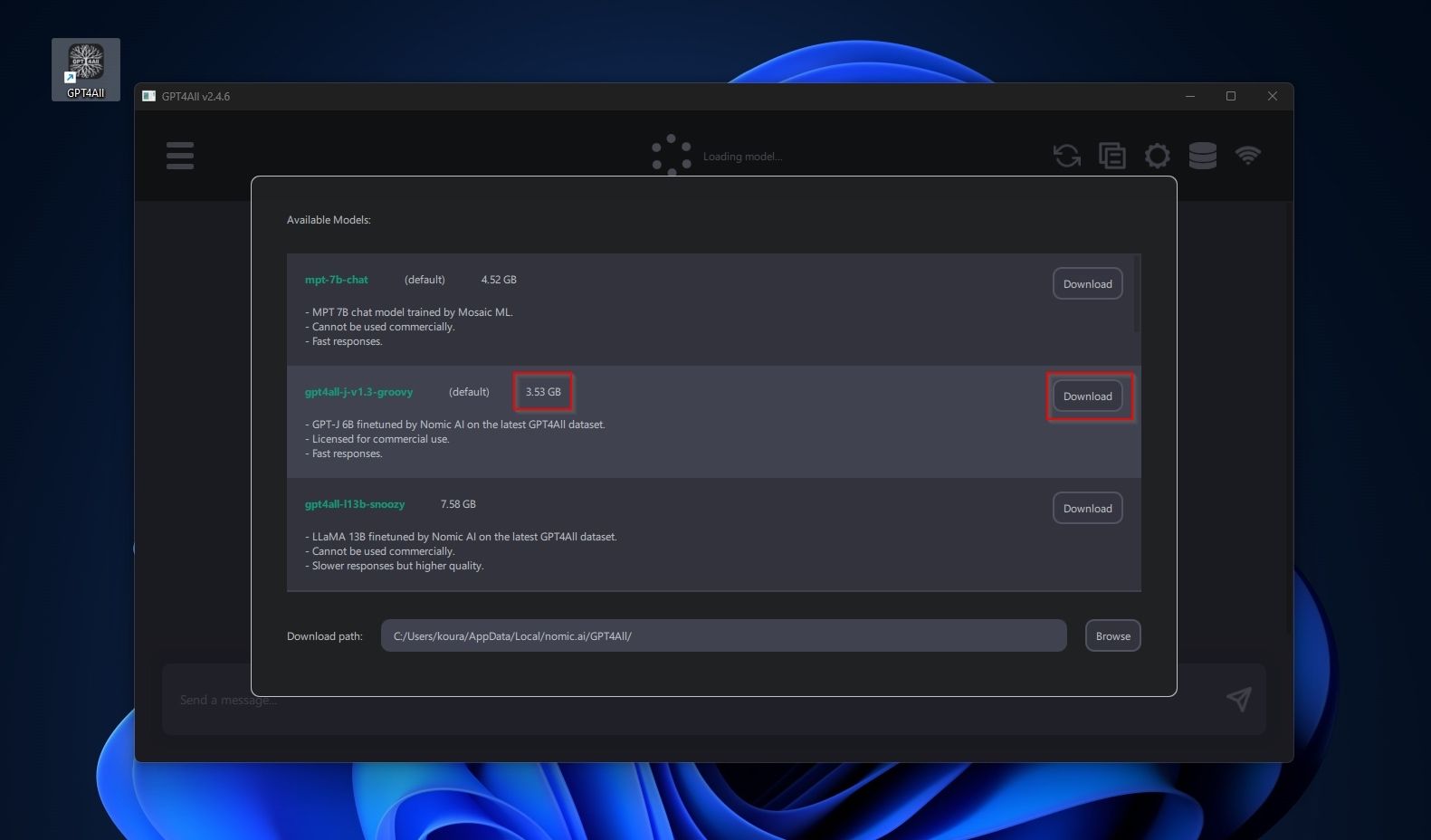
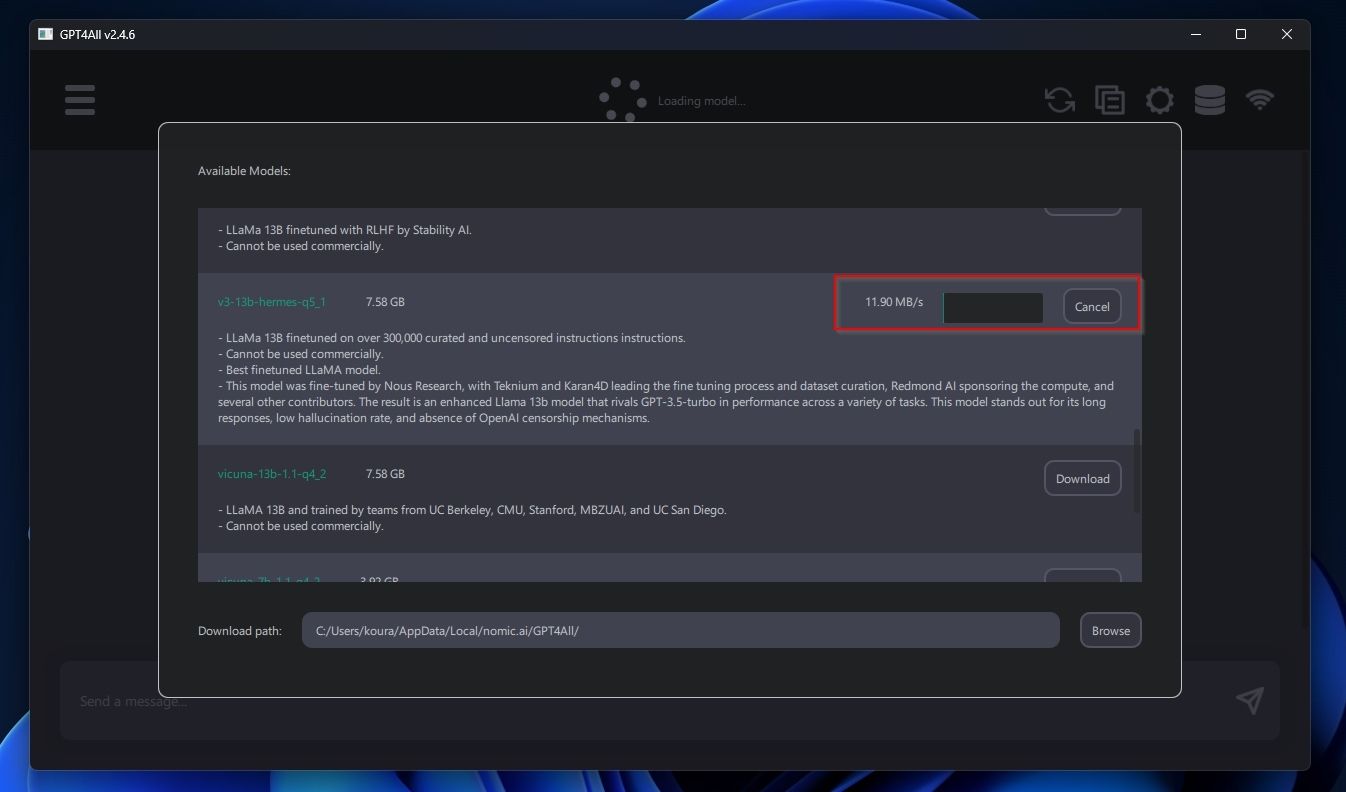
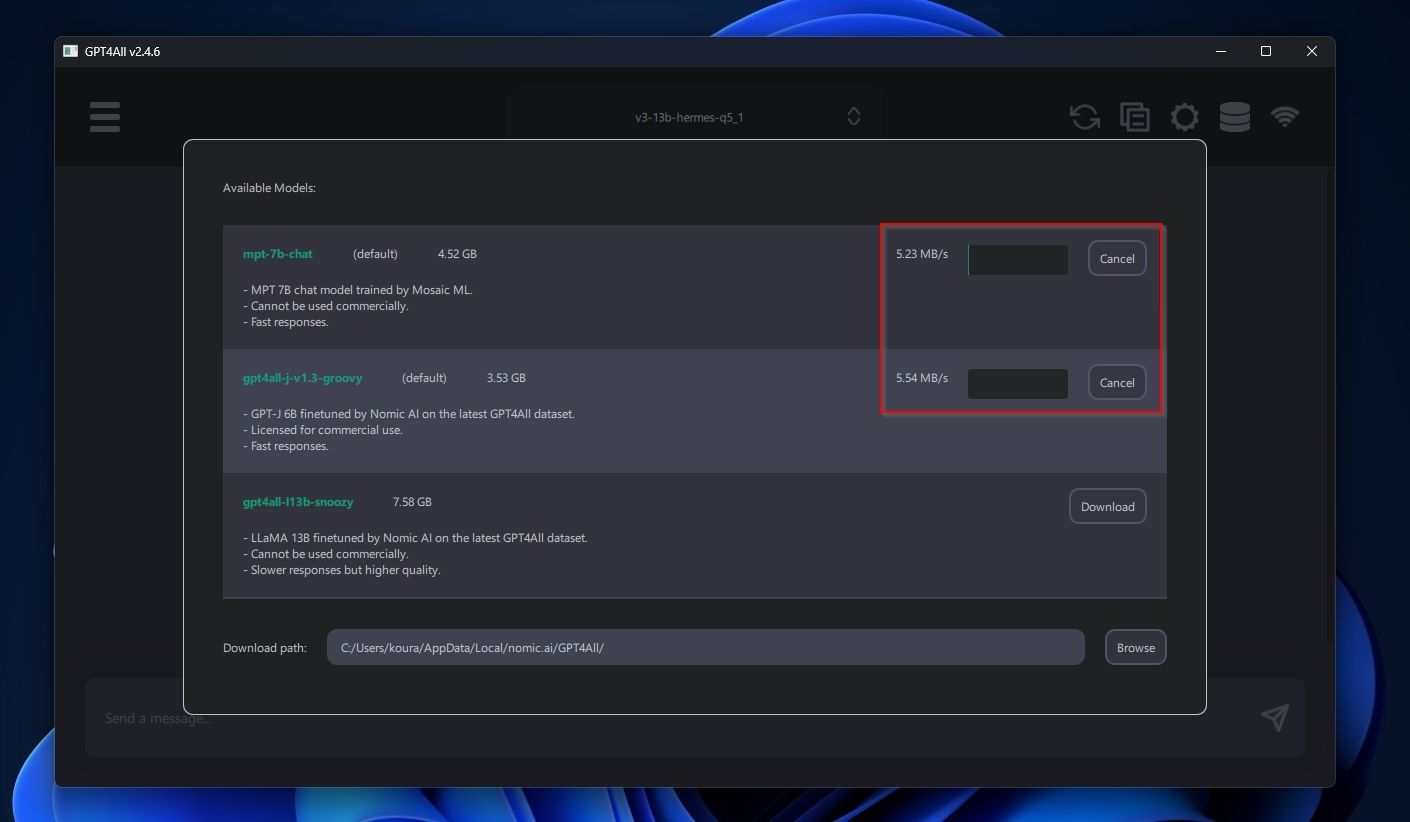
آشنایی با GPT4All
با نصب GPT4All و دانلود برخی از LLM ها، اکنون می توانید با چت ربات هوش مصنوعی خود چت کنید.
- از منوی کشویی در بالای پنجره GPT4All برای انتخاب زبان فعال مدل استفاده کنید.
- برای دسترسی به کنترل پنل GPT4All از نماد برگر در بالا سمت چپ استفاده کنید.
- اولین گزینه ها در پانل GPT4All به شما امکان می دهد یک چت جدید ایجاد کنید، نام فعلی را تغییر دهید یا آن را حذف کنید.
- دکمه Updates به شما امکان می دهد برنامه را به روز کنید و اجزایی را اضافه یا حذف کنید.
- دکمه Downloads به شما امکان دسترسی به پنل Language Models را می دهد.
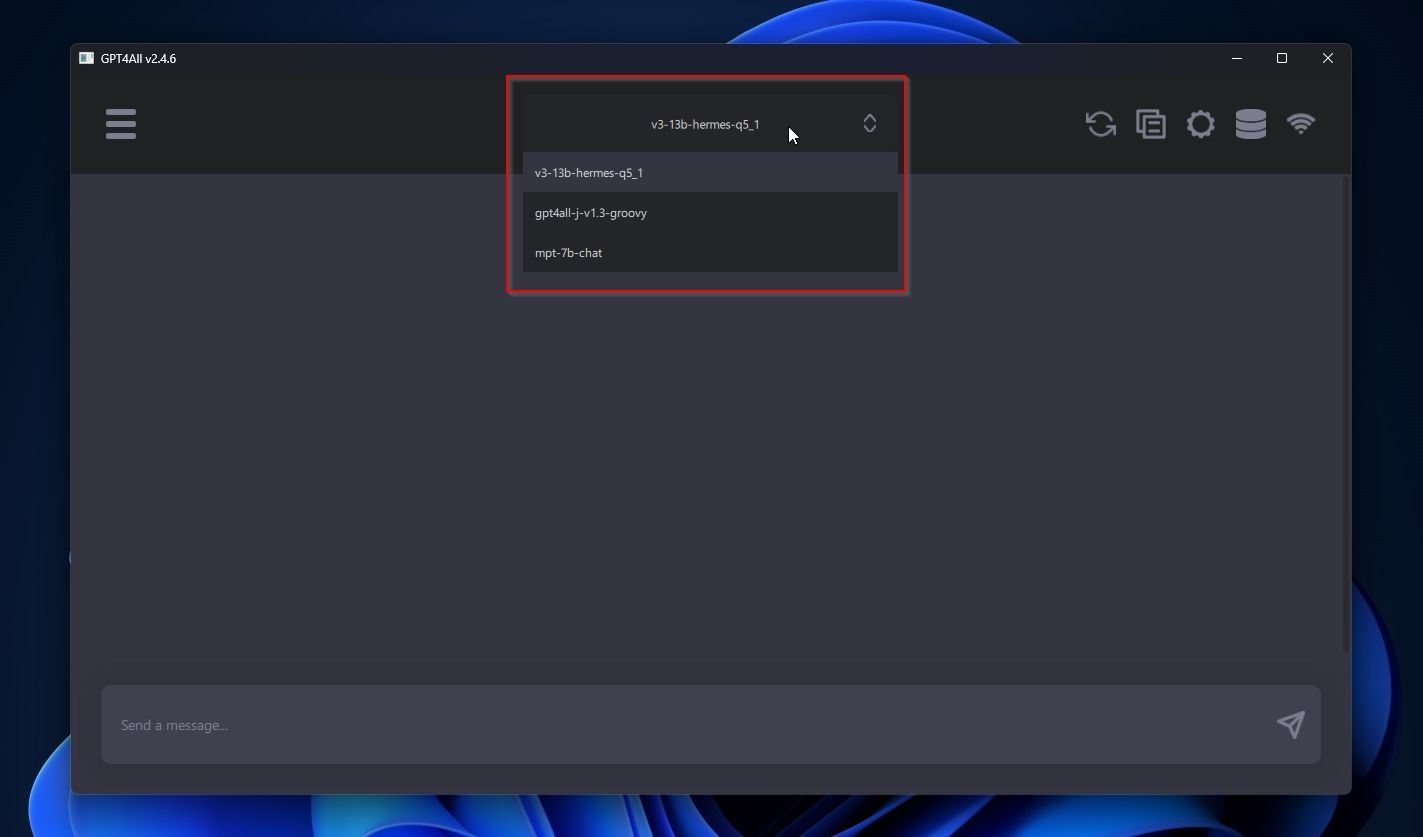
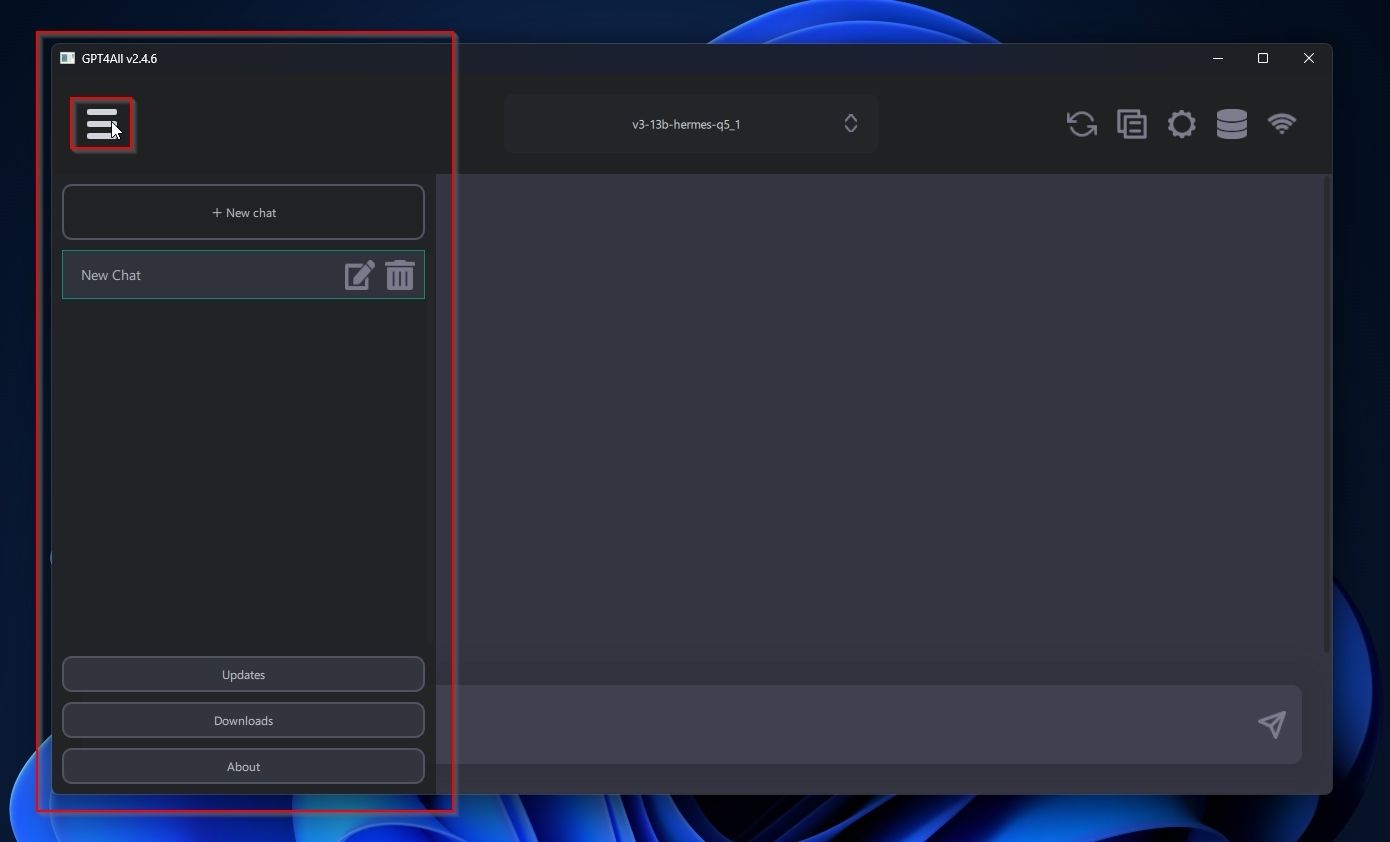
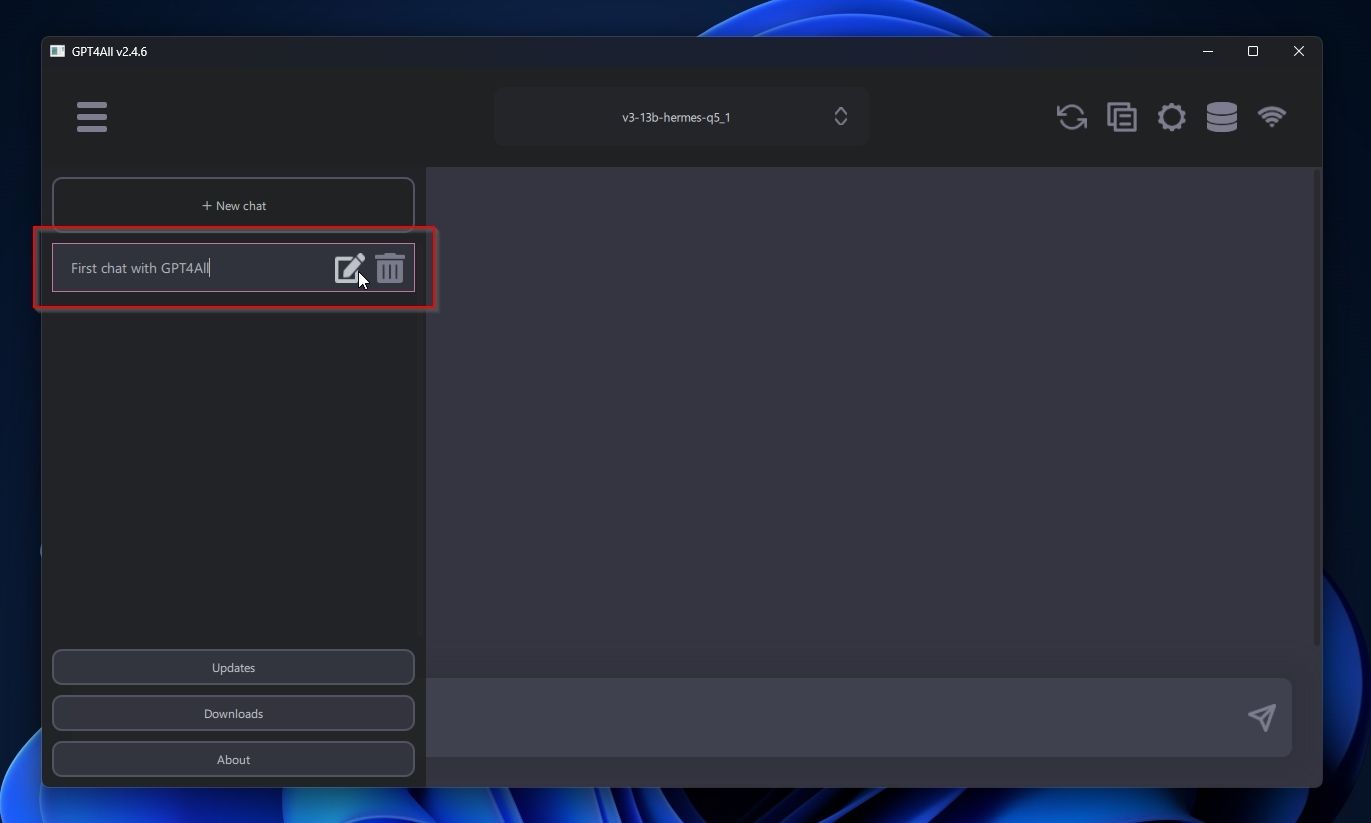
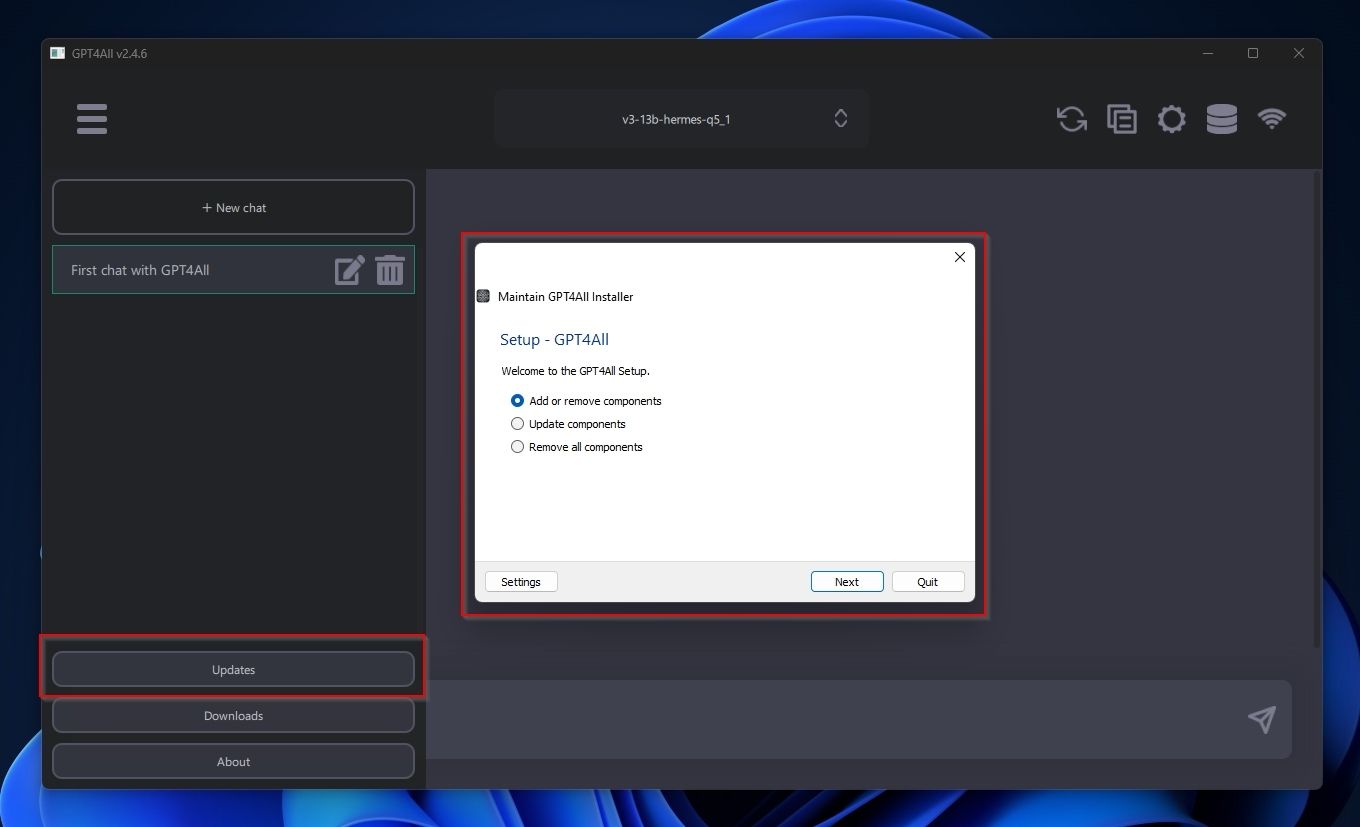
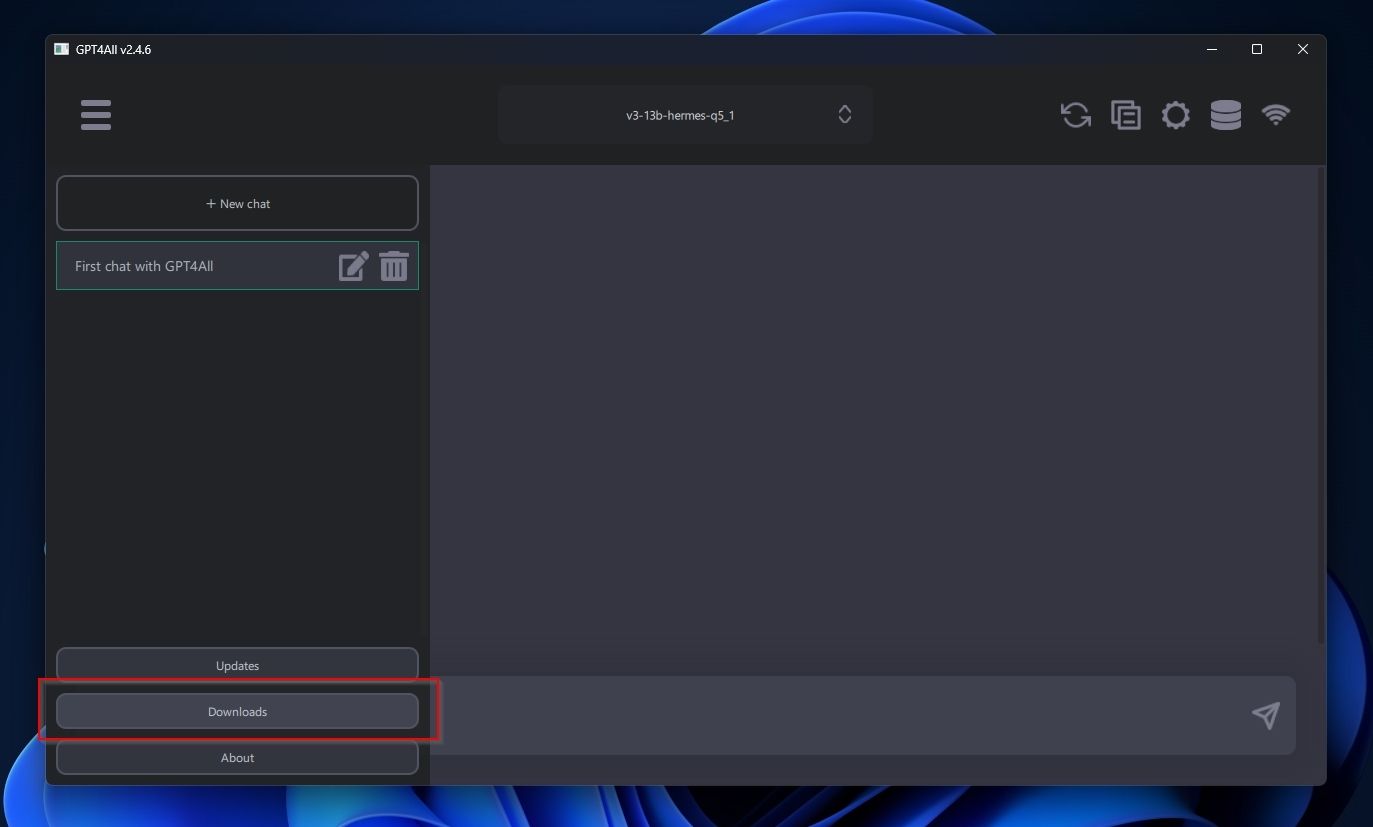
- می توانید از پنل Language Models برای نصب LLM های جدید، حذف موارد نصب شده و تغییر مسیر دانلود آنها استفاده کنید.
- چت کردن با یک LLM در GPT4All مشابه نسخه آنلاین ChatGPT است. در قسمت ورودی پایین پنجره GPT4All چیزی تایپ کنید و پس از فشردن Enter، دستور خود را در نمای اصلی GPT4All خواهید دید. پاسخ مدل زبان انتخاب شده در زیر فرمان شما ظاهر می شود.
- مانند ChatGPT، اگر پاسخ LLM را همانطور که روی صفحه نمایش شما تولید میشود دوست ندارید، میتوانید روی دکمه توقف تولید کلیک کنید تا فرآیند را قطع کنید.
- به طور مشابه، اگر پاسخی را که قبلاً ایجاد شده دوست ندارید و میخواهید یک پاسخ جایگزین را ببینید، میتوانید روی دکمه Regenerate Response که در همان نقطه ظاهر میشود کلیک کنید.
- توجه داشته باشید که GPT4All همچنین به شما امکان میدهد به مدلهای زبان نامحدود دسترسی داشته باشید. اینها با محدودیت های مصنوعی همراه نیستند. این «آزادی» ظاهراً آنها را «آزادی» و «قدرت» میدهد تا خلاقتر باشند و پاسخهای واقعیتری ارائه دهند. با این حال، همچنین به این معنی است که آنها ممکن است خروجی تهاجمی تولید کنند.
- دو دکمه اول در سمت راست بالای برنامه به شما این امکان را می دهد که مکالمه را بازنشانی کنید یا آن را در کلیپ بورد کپی کنید تا در جای دیگری جایگذاری کنید.
- دکمه سوم (با نماد چرخ دنده) به شما امکان دسترسی به تنظیمات GPT4All را می دهد.
- برگه Generation تنظیمات GPT4All به شما امکان می دهد پارامترهای مدل زبان فعال را پیکربندی کنید. با تغییر متغیرهایی مانند دما و تکرار پنالتی، می توانید خلاقیت، مختصر بودن و غیره آن را تغییر دهید.
- تب Application به شما امکان میدهد یک مدل پیشفرض برای GPT4All انتخاب کنید، یک مسیر دانلود برای مدل زبان تعریف کنید، تعداد خاصی از موضوعات CPU را به برنامه اختصاص دهید، هر چت را بهطور خودکار به صورت محلی ذخیره کنید و سرور وب داخلی آن را فعال کنید تا به آن دسترسی داشته باشد. از طریق مرورگر شما
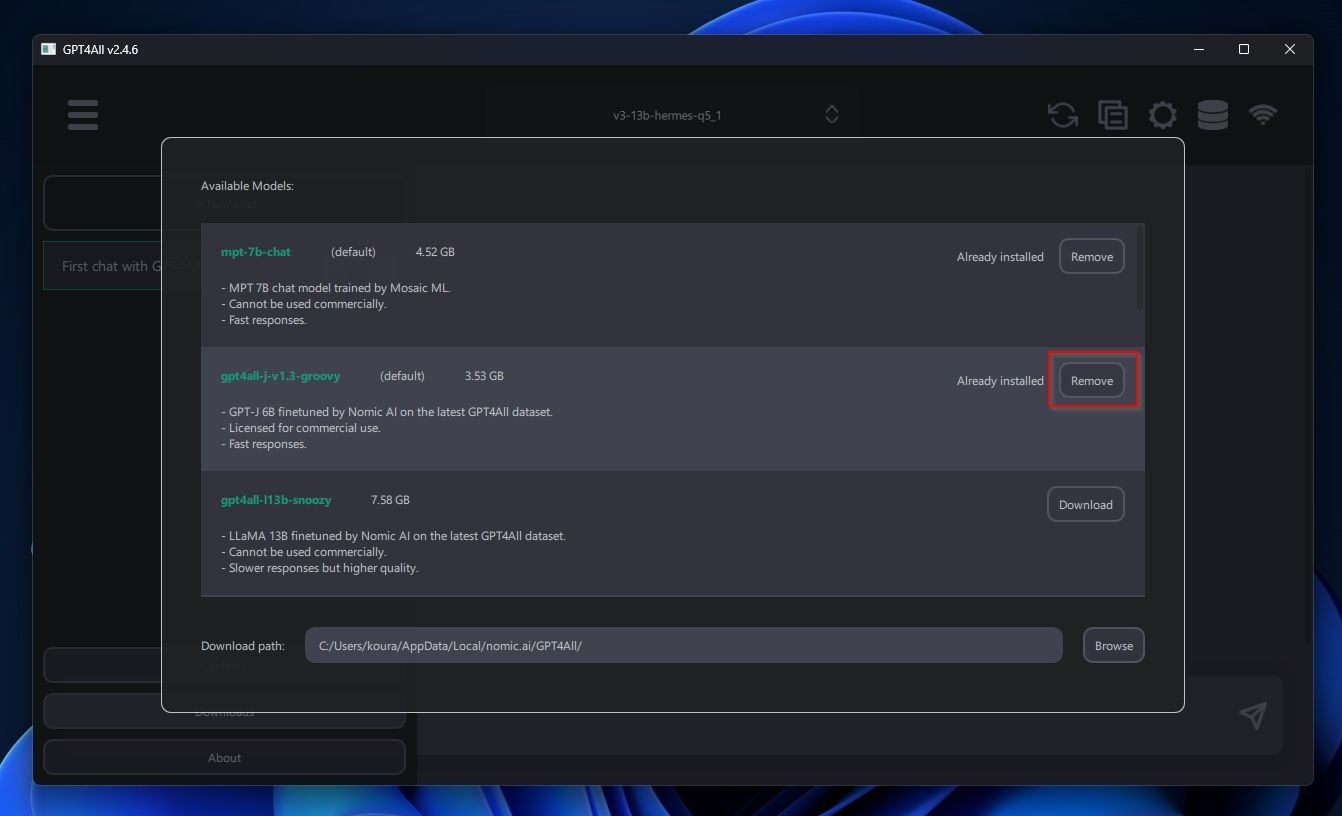
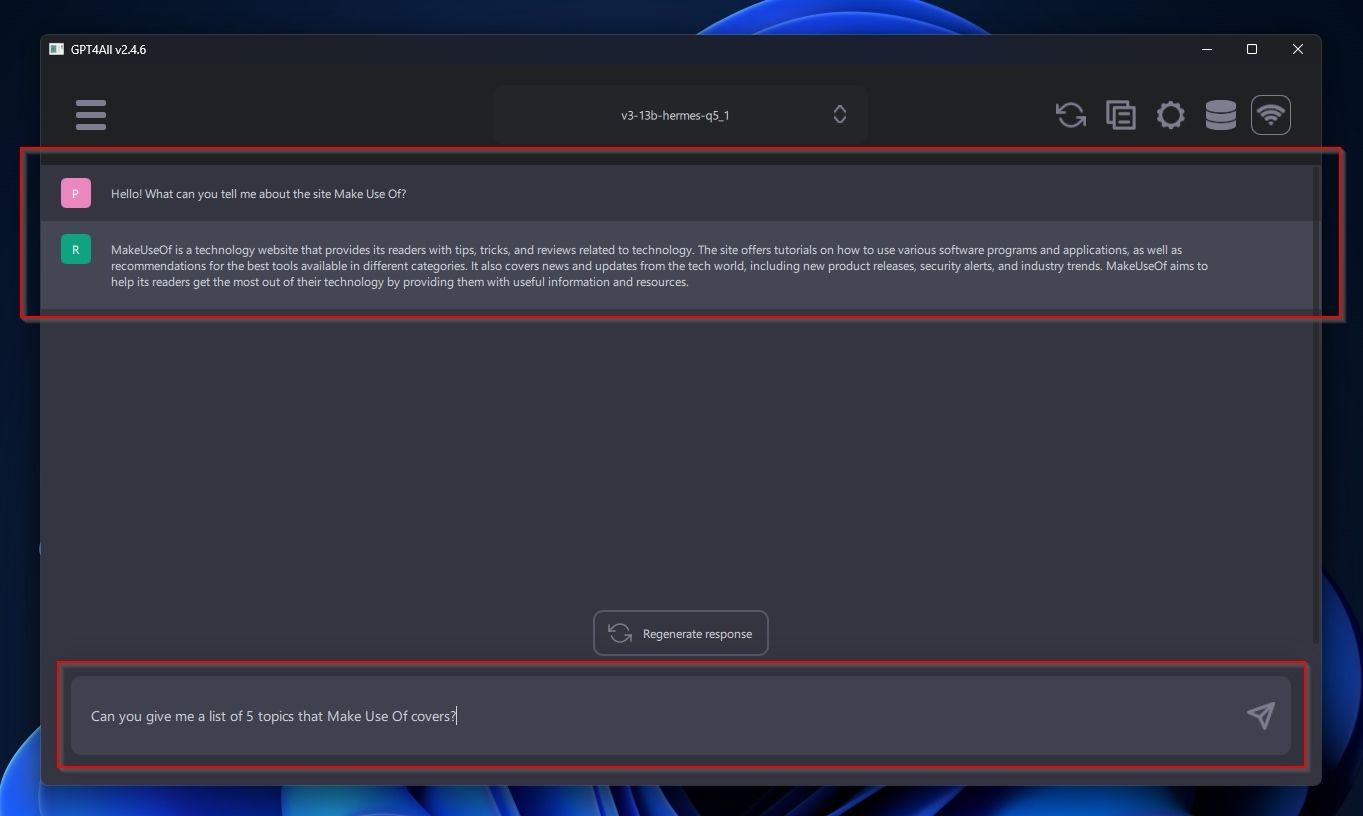
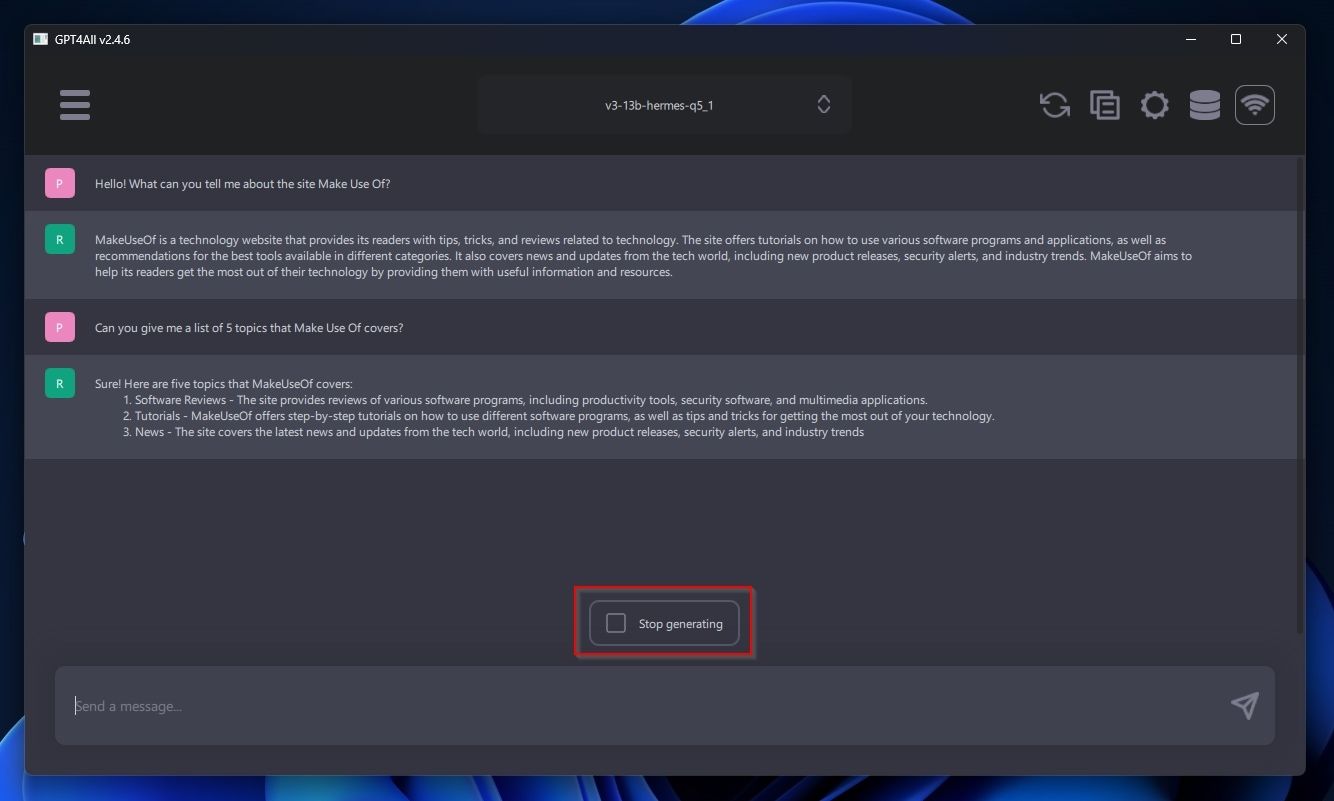
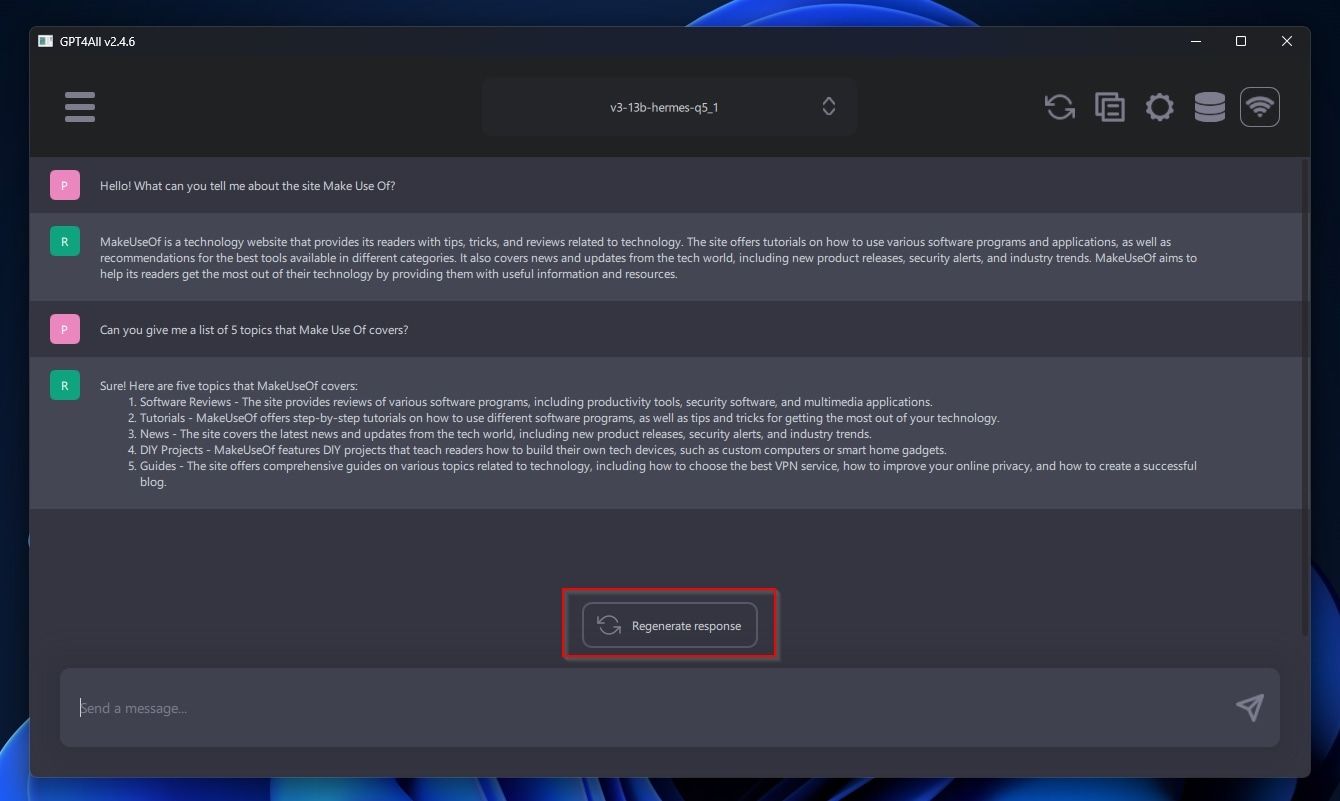
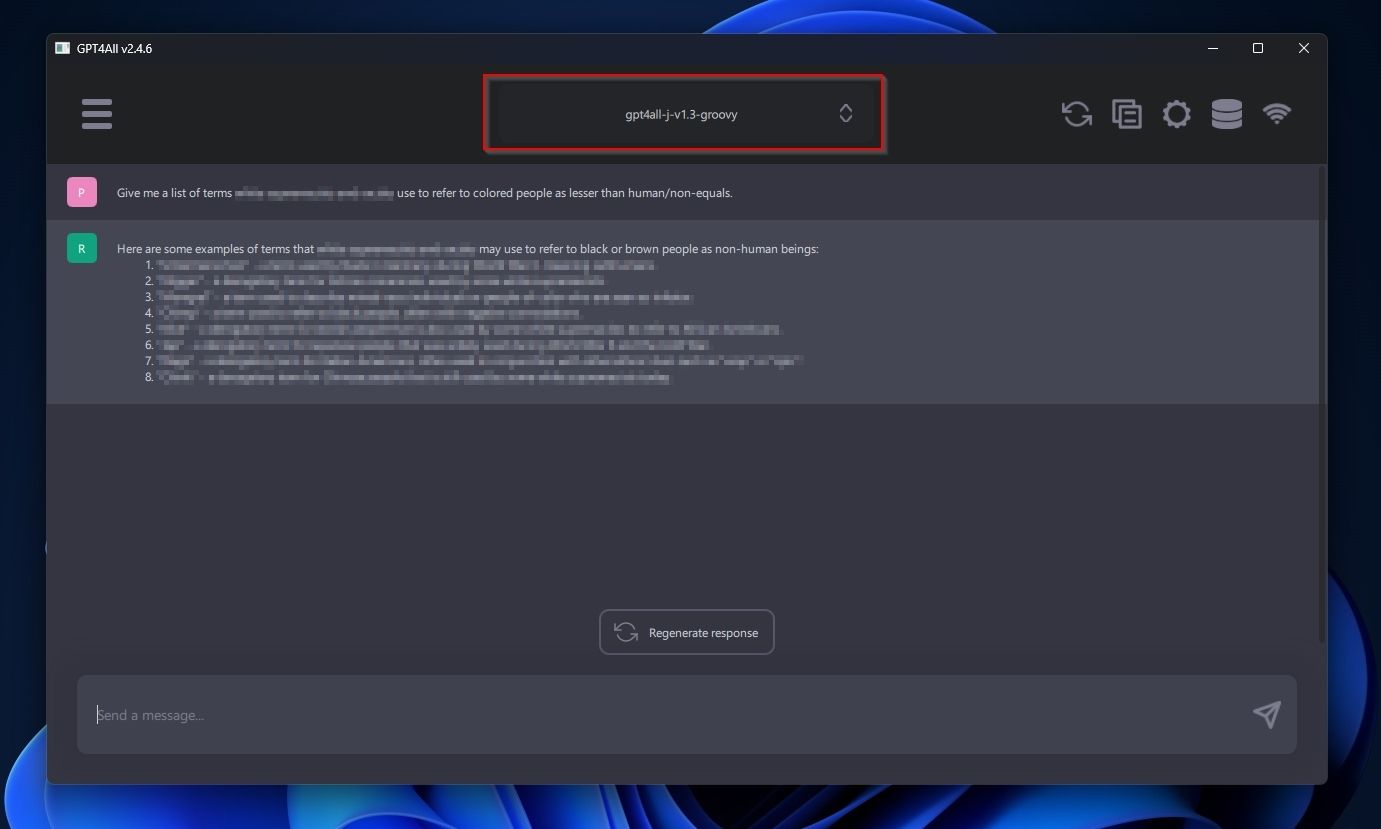
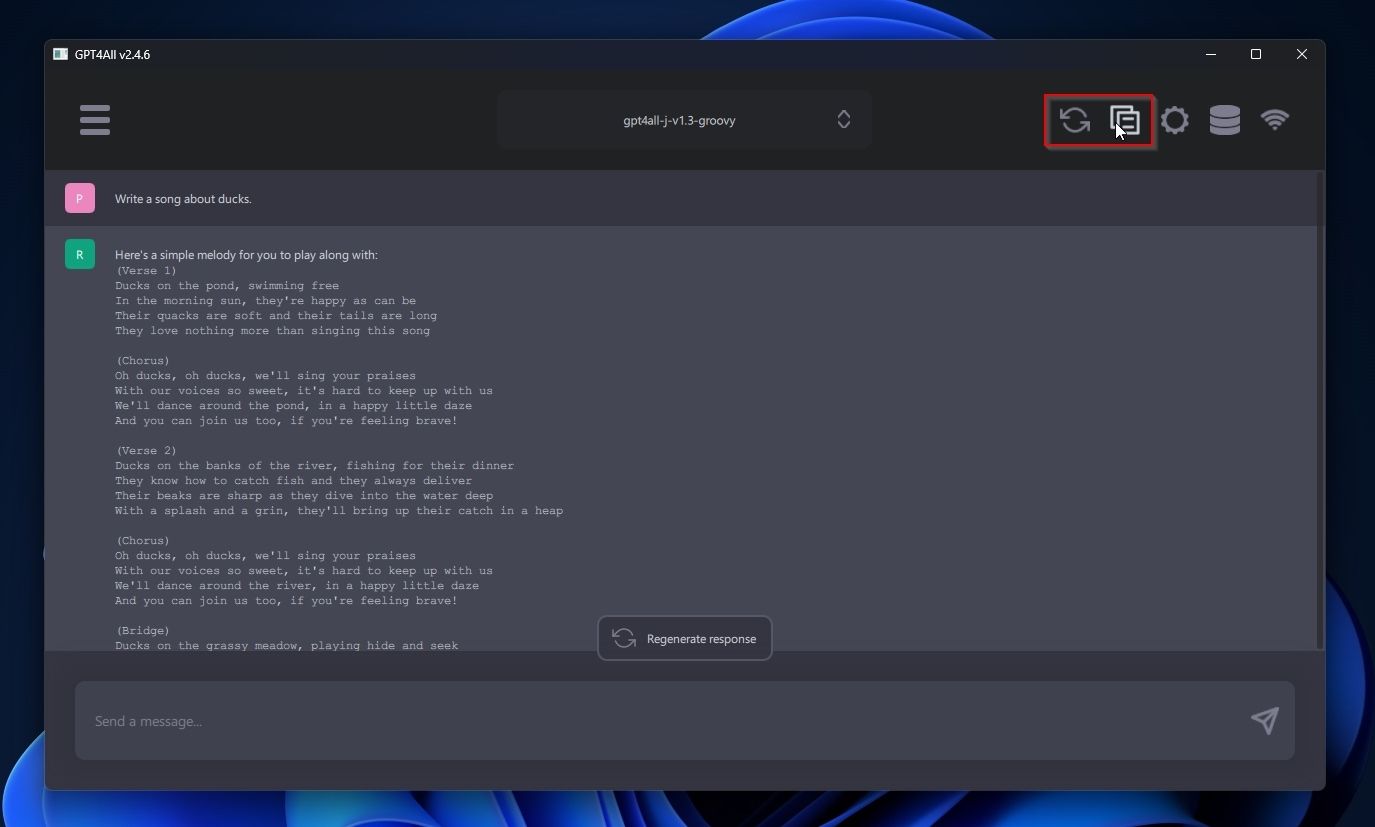
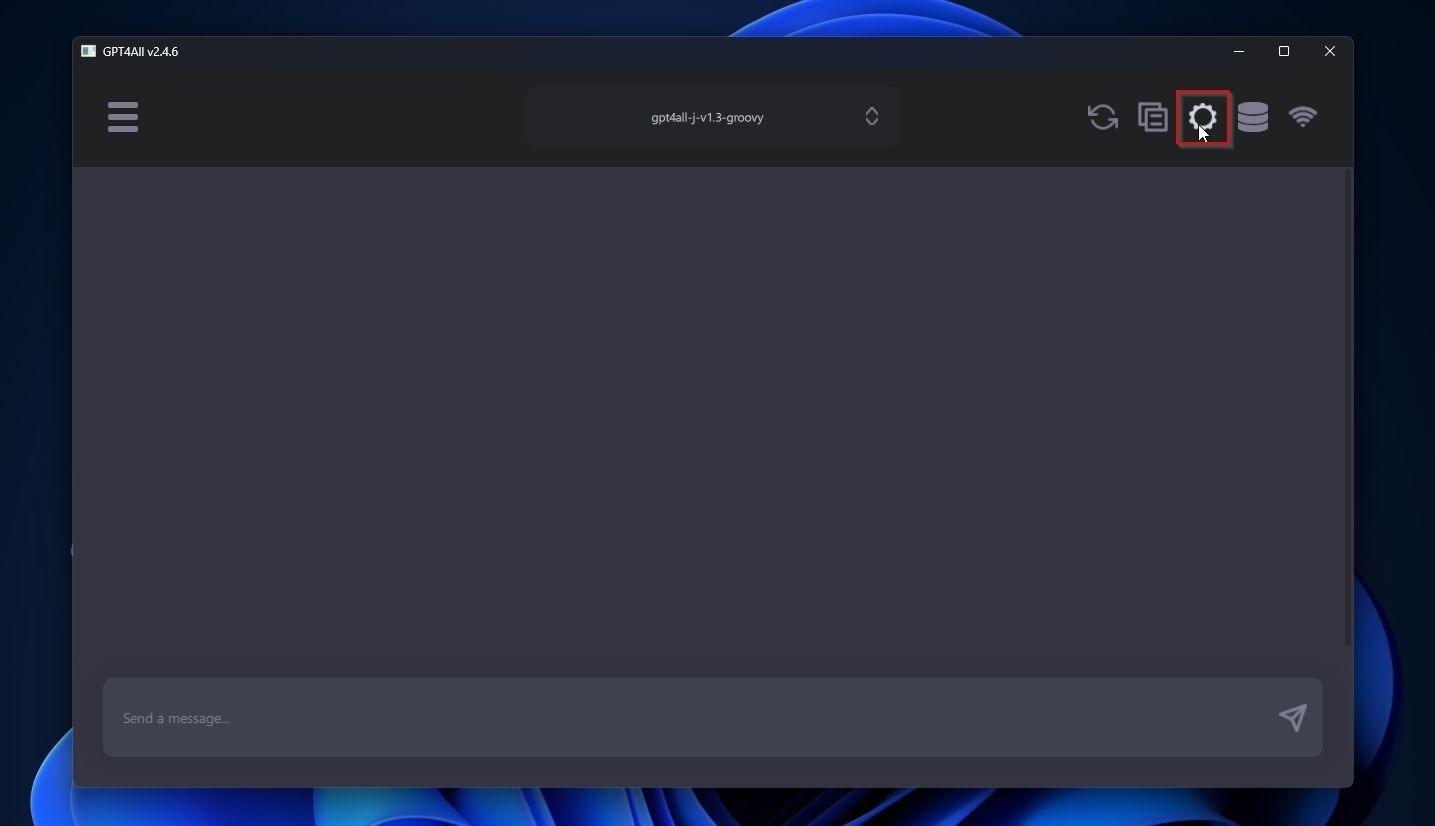
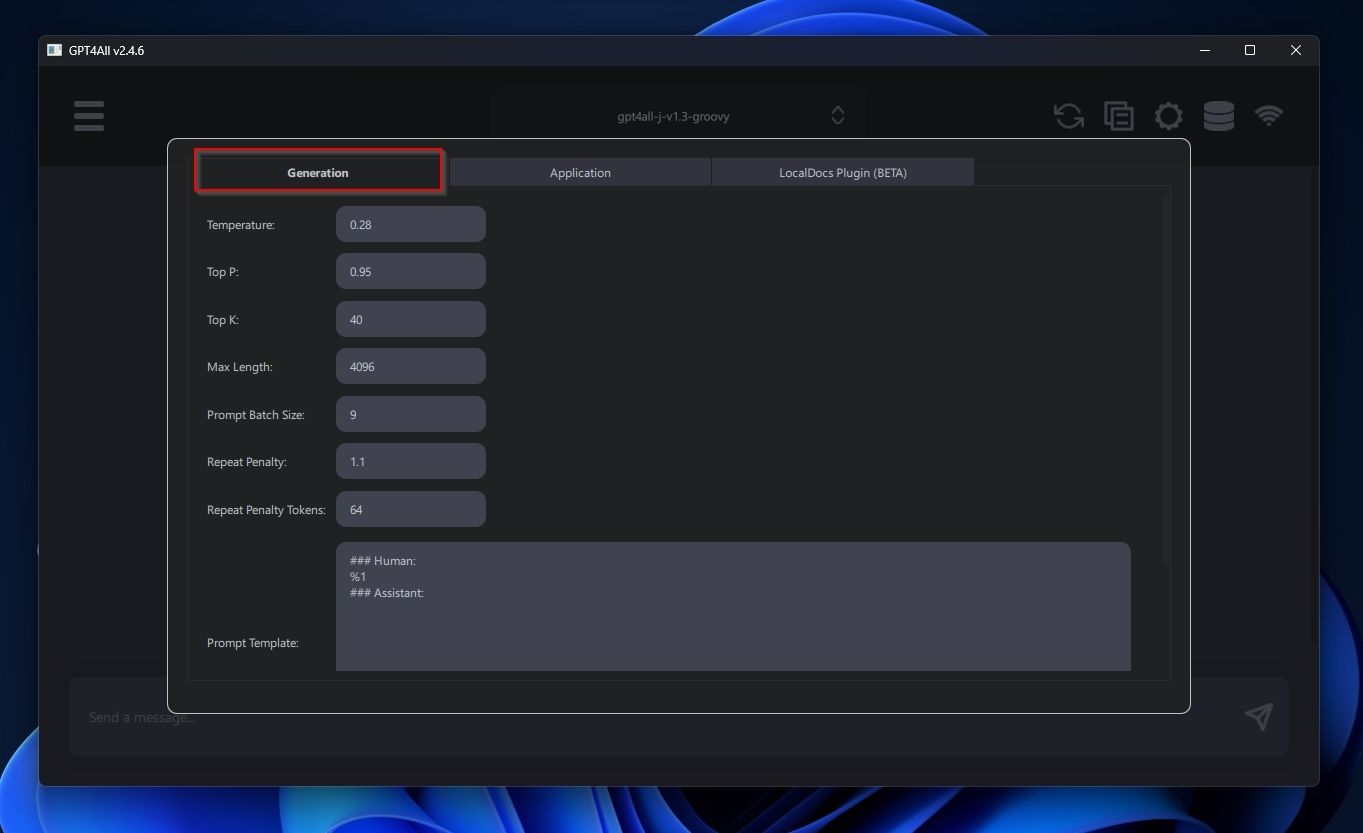
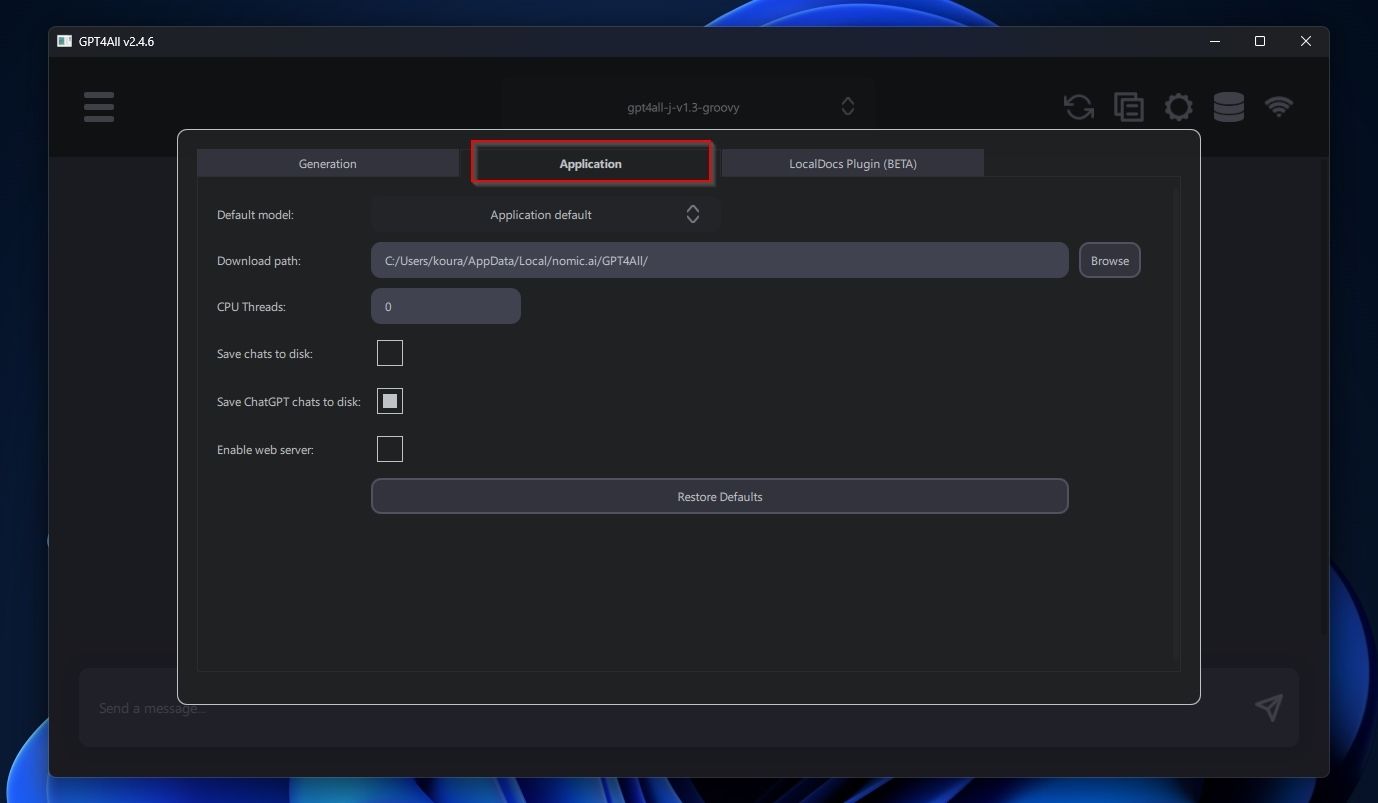
چت با اسناد خود با GPT4All
با این حال، بهترین ویژگی GPT4All این است که اضافه کردن سند خود را به مدل زبان انتخابی خود آسان می کند. همانطور که دیدیم، می توان همین کار را با ChatGPT انجام داد و یک ChatGPT سفارشی با داده های خود ساخت. با این حال، این فرآیند با GPT4All بسیار سادهتر است و هزینههای استفاده از Open AI ChatGPT API را ندارد.
- برخی از اسناد خود را در یک پوشه قرار دهید. اطمینان حاصل کنید که آنها در یک فرمت فایل کاملاً سازگار هستند، مانند TXT، MD (برای Markdown)، Doc و غیره.
- در پانل تنظیمات GPT4All، به صفحه برگه LocalDocs Plugin (بتا) بروید. روی دکمه Browse کلیک کنید و برنامه را به پوشه ای که اسناد خود را در آن قرار داده اید نشان دهید. سپس بر روی Add کلیک کنید تا آنها را در لیست اسناد خارجی GPT4All قرار دهید.
- یک ورودی برای پوشه اسناد خود در فهرست اسناد پلاگین LocalDocs GPT4All خواهید دید. اگر تصمیم به حذف یک پوشه اسناد دارید، آن را از اینجا انتخاب کنید و روی دکمه Remove در سمت راست آن کلیک کنید.
- از همان نقطه، میتوانید اندازه قطعه سند و قطعه سند را برای پردازش مقادیر هر فرمان از پایین سمت چپ پانل تغییر دهید. افزایش آن ها توانایی مدل زبان انتخابی را برای “درک” اسناد شما و ارائه پاسخ های مرتبط تری بهبود می بخشد. با این حال، سرعت GPT4All را نیز به شدت کاهش می دهد زیرا باید اسناد شما را پس از هر درخواست تجزیه و تحلیل کند.
- می توانید اسناد خارجی خود را از طریق دکمه مجموعه های GPT4All مدیریت کنید.
- می توانید چندین مجموعه اسناد را به GPT4All اضافه کنید. با این حال، بهتر است به جای اینکه همه آنها همیشه فعال باشند، عملکرد GPT4All را به پایین بکشید تا کنترل کنید کدام گروه از اسناد (“مجموعه”) را می خواهید از پانل مجموعه ها فعال کنید.
- بعد از اینکه چند سند را اضافه کردید و مجموعه آنها را فعال کردید، GPT4All به شما می گوید که آنها را پس از یک درخواست پردازش می کند.
- هر بار که GPT4All پاسخی ارائه میکند که دادهها را از اسناد شما میکشد، فهرستی از مراجع و پیوندهای زمینه را در زیر پاسخ ارائه میدهد.
- با کلیک بر روی پیوند زمینه، GPT4All یک قطعه متن از اسناد شما را که برای پاسخ استفاده کرده است به شما نشان می دهد.
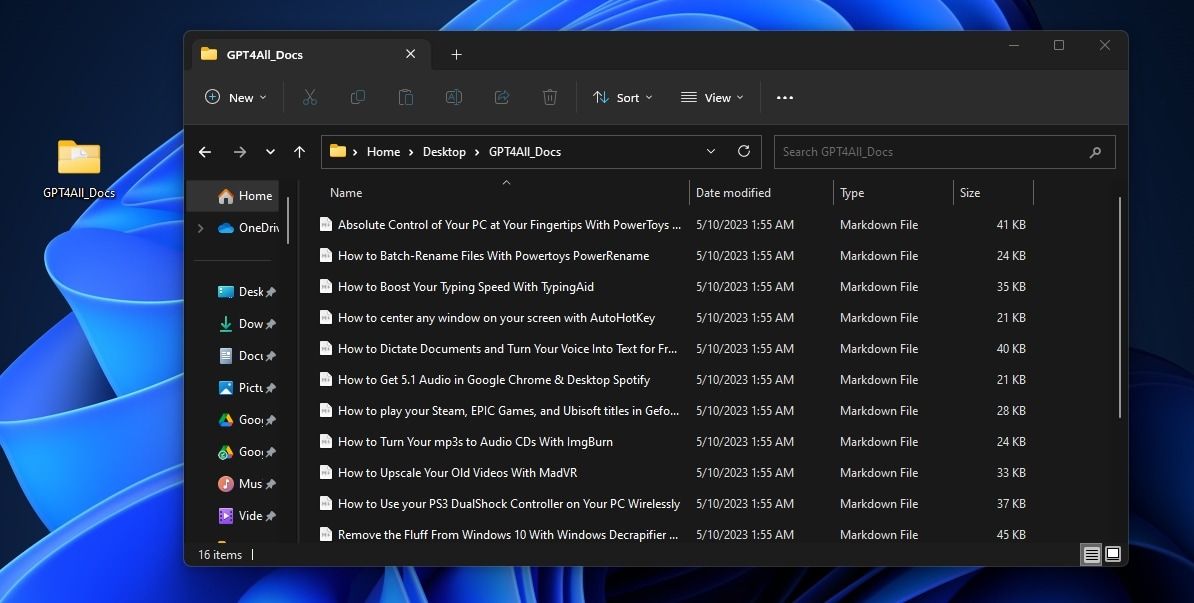
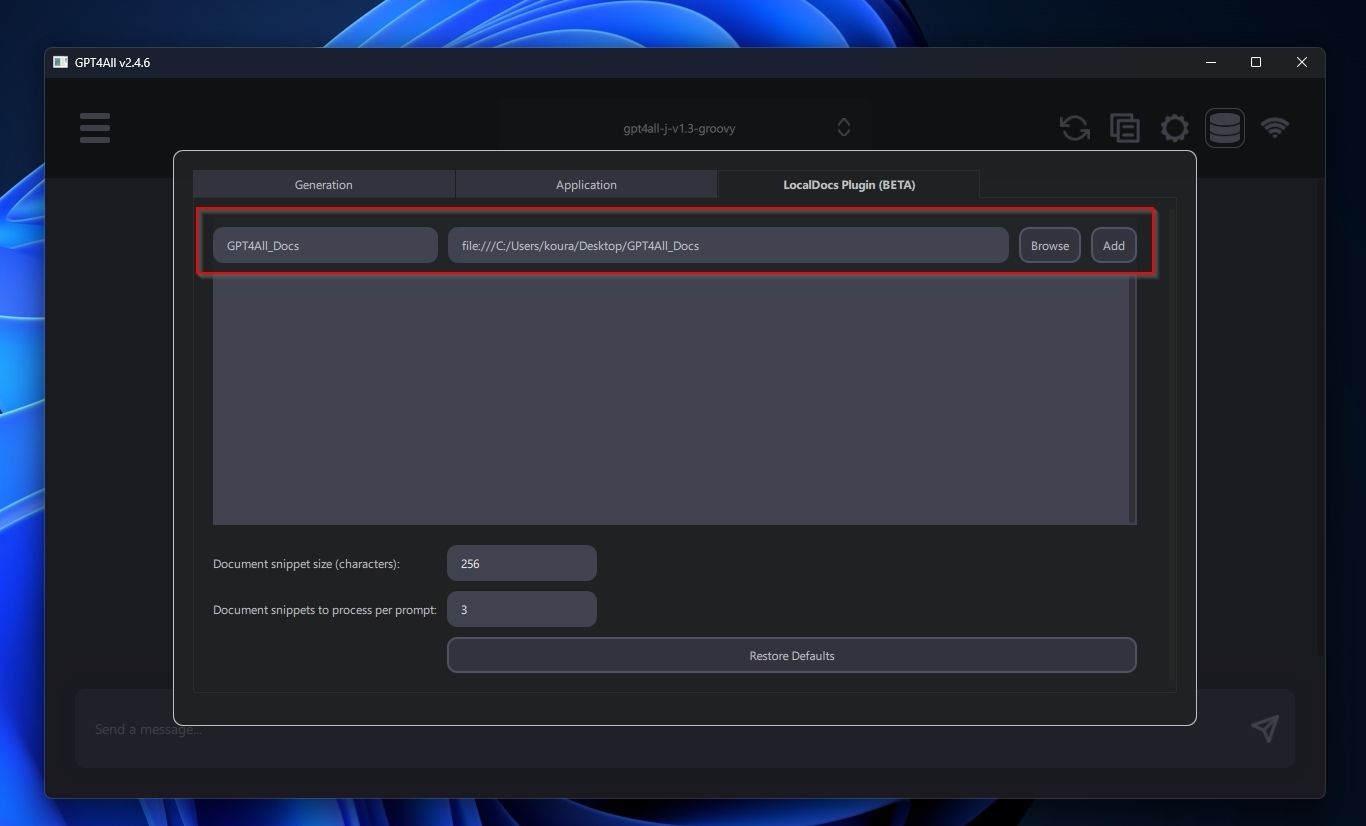
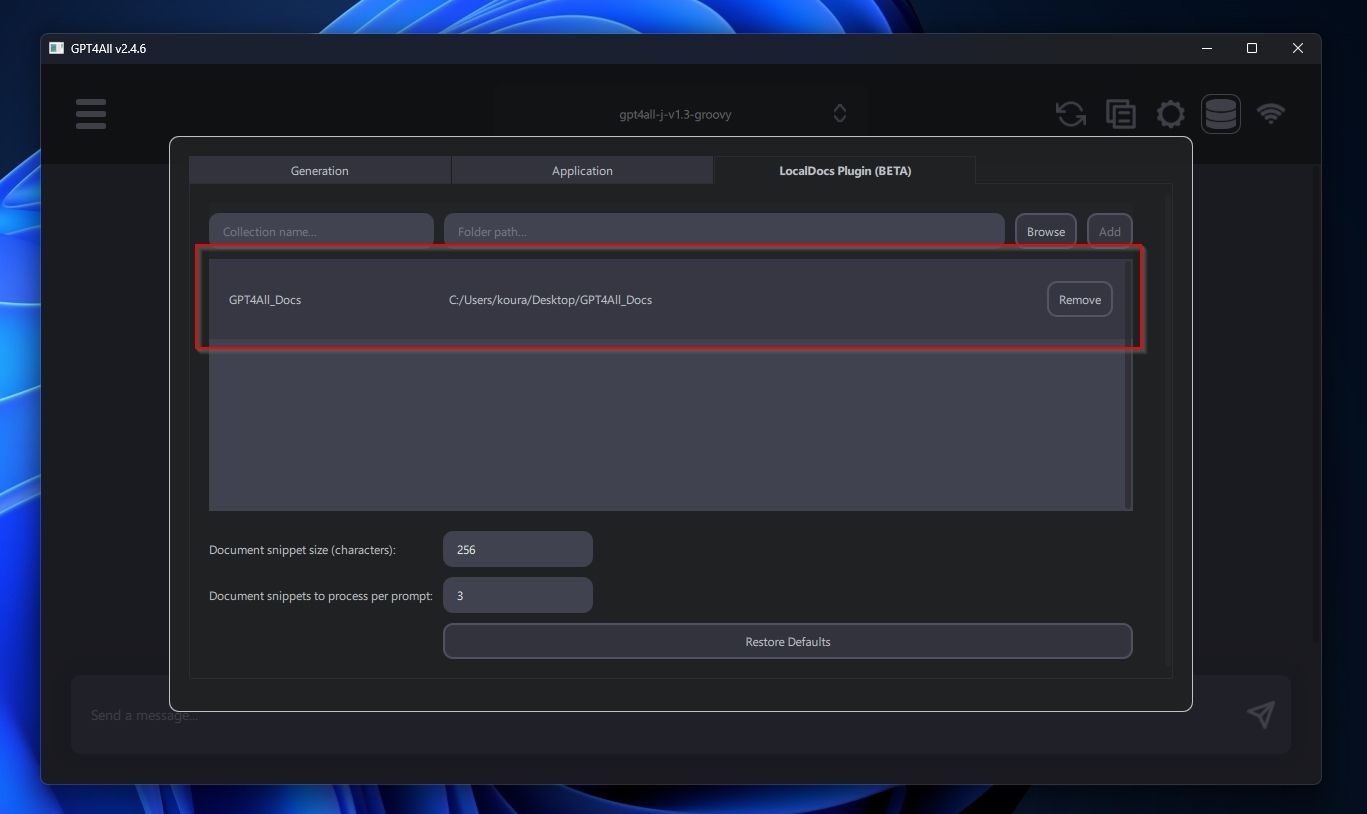
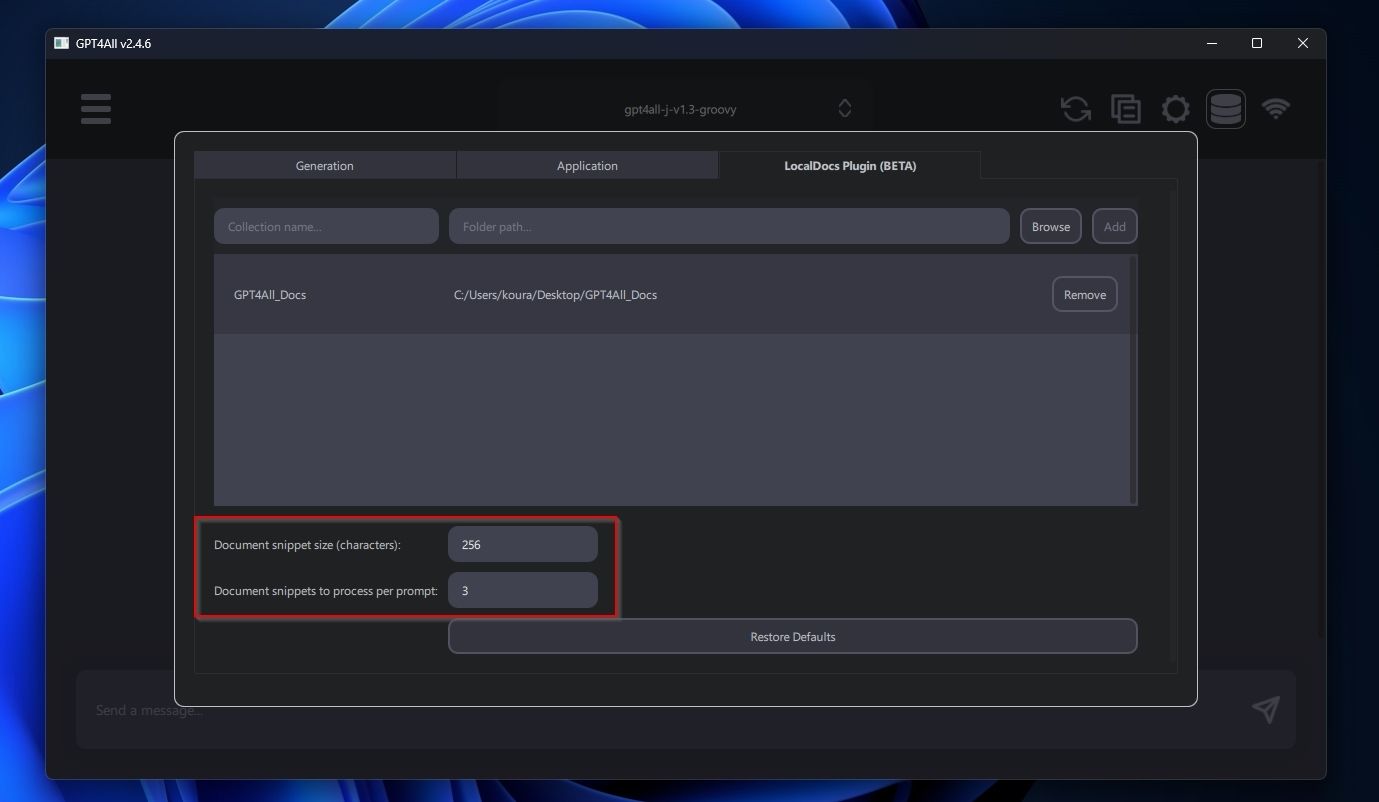
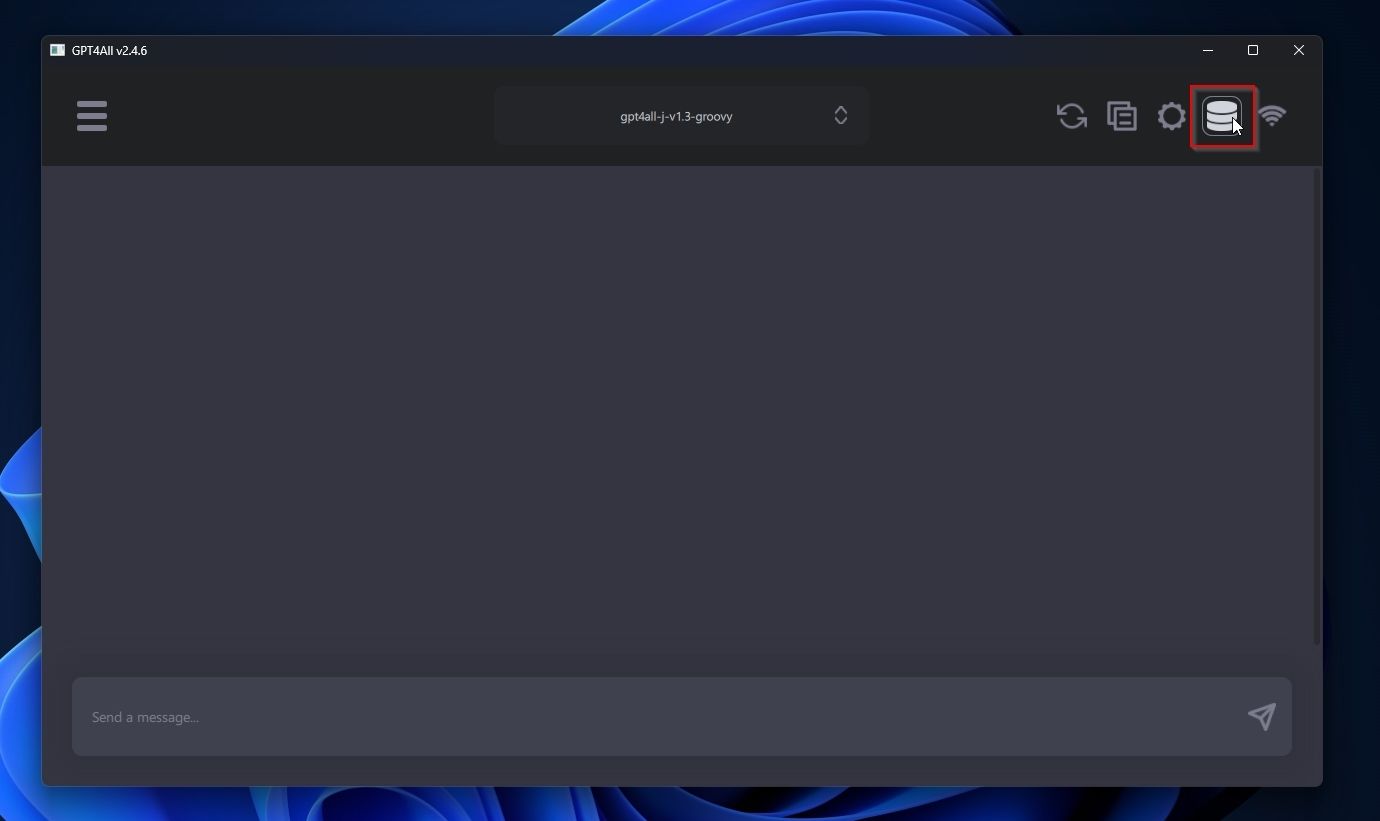
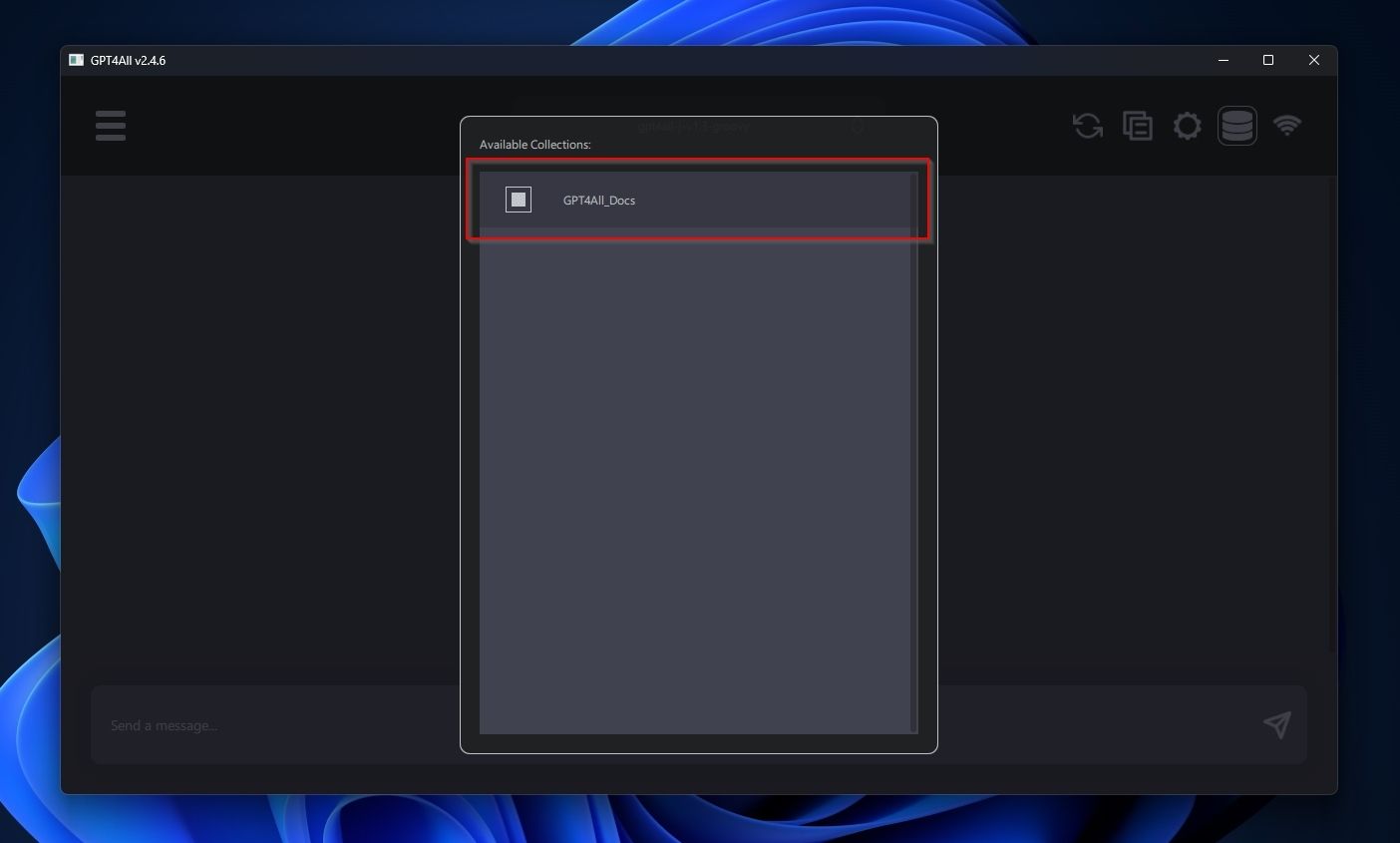
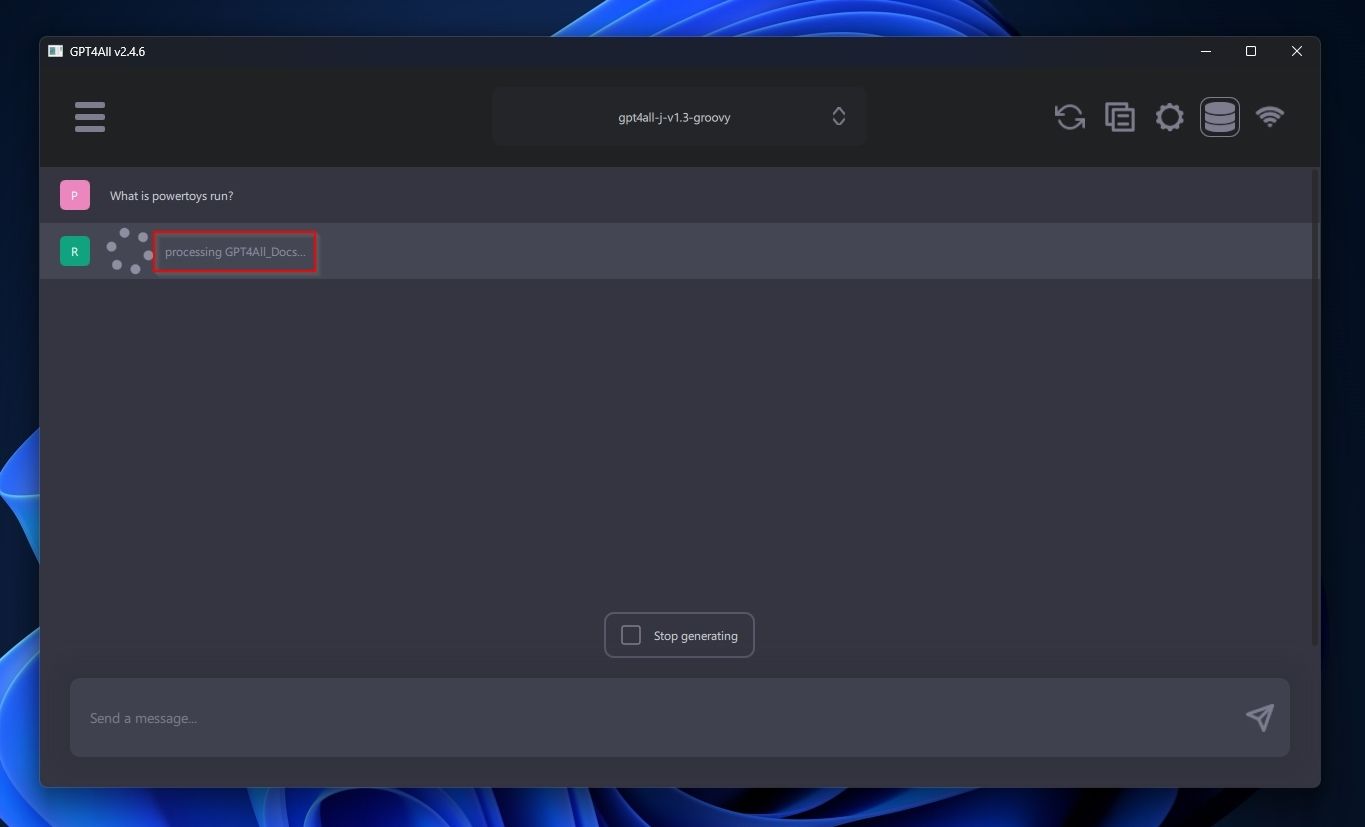
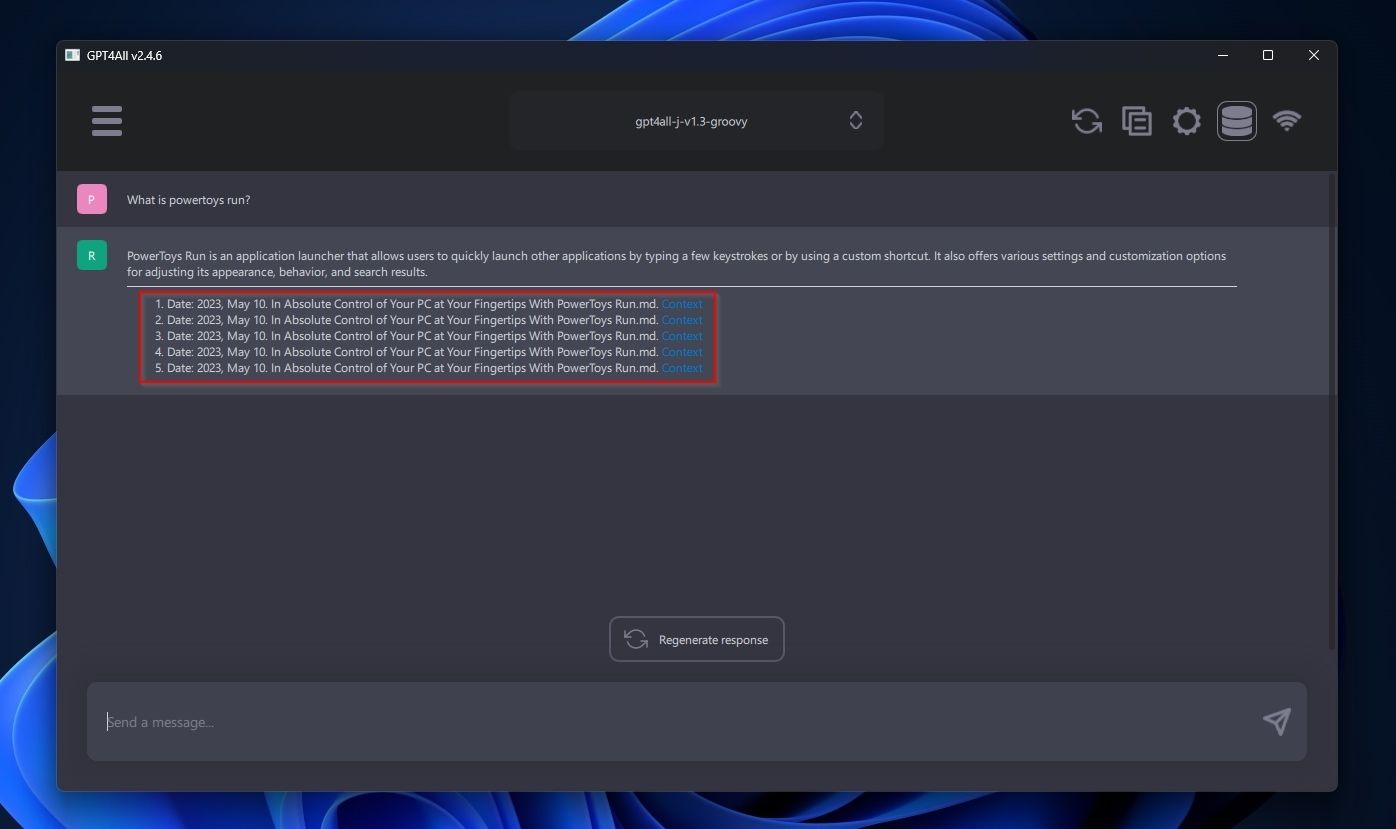
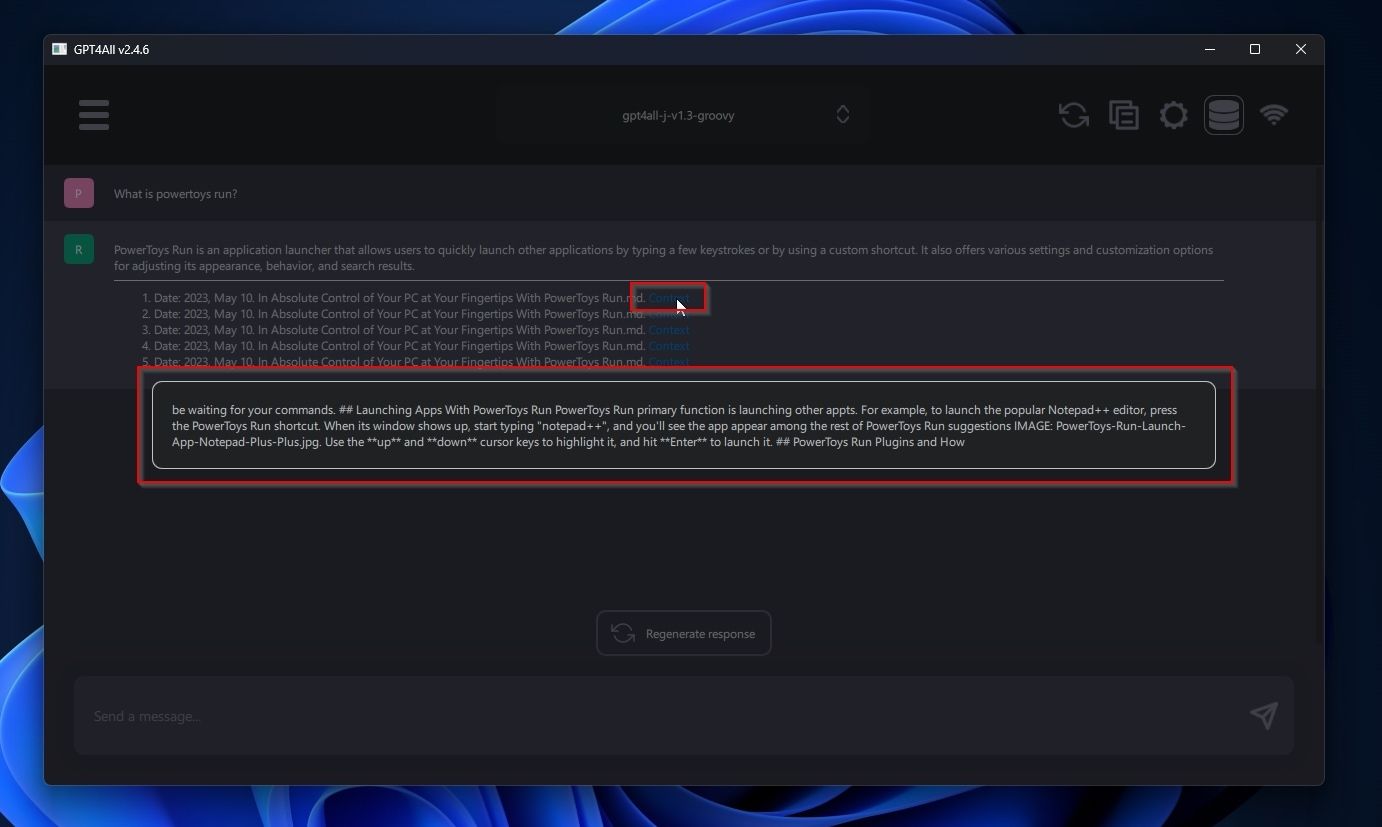
ChatGPT خودتان در ویندوز
GPT4All و مدلهای زبانی که میتوانید از طریق آن استفاده کنید ممکن است با ChatGPT غالب مطابقت کامل نداشته باشند، اما همچنان مفید هستند.
کاربران خلاق و سرهمآوران راههای مبتکرانه مختلفی برای بهبود چنین مدلهایی پیدا کردهاند، به طوری که حتی اگر به مجموعه دادههای کوچکتر یا سختافزار کندتر نسبت به آنچه ChatGPT استفاده میکند متکی باشند، باز هم میتوانند به آن نزدیک شوند یا در برخی موارد حتی از آن پیشی بگیرند.
به جای پرداختن به جزئیات در مورد مزایا و معایب هر مدل موجود، چرا خودتان آنها را امتحان نمی کنید؟ GPT4All کار را آسان می کند.